Топ-5 онлайн конструкторов для подбора материала, цвета фасада и для кровли дома — Классический стиль
Топ-5 онлайн конструкторов для подбора материала, цвета фасада и для кровли дома
Начало строительства. Немало важный момент в строительстве — внешний вид дома. Стоит вопрос какой материал лучше подобрать для стен и для кровли, а также каким образом сочетать цвета, чтобы было все гармонично.
Для этого компания “КС” представляет вам статью с кратким обзором о топ-5 самых удобных онлайн-сервисов, которые помогут вам с этим. В нашей компании имеется услуга 3D-визуализации фасада дома с декором.
- Онлайн-конструктор от Feldhaus Klinker>>>
Очень удобный конструктор с большим количеством объектов для примера, с помощью которого можете очень точно подобрать облицовочный кирпич, клинкер или брусчатку с различными стилями кладки и с различными цветами затирки.
Несмотря на то, что конструктор направлен больше на подбор продукции Feldhaus Klinker, он еще позволяет подобрать цвет кровли, водостоков и откосов и есть возможность увидеть дом в ночном освещении.
Единственный минус конструктора — он на английском языке. - Онлайн-конструктор от австрийцев>>>
Онлайн конструктор на немецком языке идеально подойдет для того, чтобы определиться с цветом штукатурки, кровли, проемов, подшив кровли.
Определившись с сочетанием цвета вы легко сможете сохранить файл на компьютер и распечатать изображение дома с номерами цветов по таблице RAL примененных на доме. - Онлайн конструктор от компании Бион>>>
В конструкторе представлен всего один дом, на котором вы можете применить уйму различных текстур и цветовых решений облицовочного кирпича, плитки, клинкера, штукатурки для стен, различных текстур и цветовых решений металлочерепицы, гибкой черепицы для кровли., также все материалы представлены от различных производителей. - Онлайн-конструктор от компании “Krovly”>>>
Здесь также представлен один дом, однако его можно рассмотреть под разными ракурсами. И по моему мнению — это один из самых удачных конструкторов, в котором собраны кучу различных материалов разных брендов, которые вы можете в дальнейшем без труда приобрести на российском рынке.
И по моему мнению — это один из самых удачных конструкторов, в котором собраны кучу различных материалов разных брендов, которые вы можете в дальнейшем без труда приобрести на российском рынке.
Отмечу интересную возможность — подбор автомобиля, который будет стоять под навесом возле вашего дома. - Онлайн конструктор ColourTouch>>>
Очередной конструктор с запада на английском языке с высоким качеством изображения. Похож на конструктор от Fedhaus Klinker, но с большими возможностями подбора материала и цвета для кровли.
⠀
Конструктор Дома Online | Krovly.com.ua
Внешний вид представленных материалов соответствует на 95%. Ваш экран может искажать изображение. Все образцы Вы можете увидеть в нашем выставочном центре по адресу: г. Харьков, ул. Деревянко, 1. Наши контакты
Благодаря этому визуальному конструктору, вы можете подобрать себе цвета и материалы, сочетающиеся друг с другом для вашего реального проекта дома.
Подбор цвета и дизайна фасада, кровли и других элементов наружного дизайна дома (экстерьера) в нашем бесплатном редакторе может стать по истине увлекательным. В тоже время это поможет вам определиться с выбором практически всех наружных отделочных материалов.
Наверняка вы хотите посмотреть, как будет смотреться новенькая крыша в сочетании с фасадом. Для подбора цвета кровли и фасада просто нажмите на соответствующую иконку слева и выбирайте тип материала, цвет и форму нарезки. Комбинируйте все составляющие для создания собственных дизайнерских стилей оформления дома.
Для простого подбора цвета крыши пройдите в соответствующий раздел конструктора дизайна и, после выбора волны или нарезки, выберите один из предложенных цветов палитры RAL или RR.
Используйте кнопку слева «ИЗМЕНИТЬ КАМЕРУ»! Это позволит рассмотреть ваш дизайн и материалы с более близкого расстояния и немного другого ракурса.
Прямо под главным изображением расположен список выбранных вами активных материалов. Чтобы передать их сразу все нам на просчёт, воспользуйтесь кнопкой «Отправить заявку». После этого менеджер вам перезвонит, проконсультирует и мы обсудим наше дальнейшее сотрудничество.
Чтобы передать их сразу все нам на просчёт, воспользуйтесь кнопкой «Отправить заявку». После этого менеджер вам перезвонит, проконсультирует и мы обсудим наше дальнейшее сотрудничество.
На текущий момент в конструкторе загородного дома содержится огромное количество изображений, основанных на настоящих фотографиях.
- 8 брендов битумной черепицы (более 70 линеек и более 400 крыш)
- 8 линеек цементно-песчаной черепицы (более 40 крыш)
- 40 линеек керамической черепицы (более 250 крыш)
- 10 линеек композитной черепицы (более 50 крыш)
- 20 линеек металлочерепицы (более 160 крыш)
- Также фальцевая и сланцевая кровли
- Более 500 вариантов отделки фасада (клинкер, сайдинг, штукатурка) в более чем 30 линейках
- Возможность смены цветов водостока, примыканий, оконных рам, дымника декоративных элементов. Смена материала и цвета забора. Более 50 вариантов подшивы карниза (дерево, пластик, профлист, софит).

К тому же мы постоянно моделируем и дополняем данный функционал как новыми материалами, так и новыми разделами. .
Создай свой дом!
Возможно вы ожидали найти на этой странице 3D дом онлайн, бесплатное CAD-проектирование дома или скачиваемую программу, однако тут лишь увлекательный двухмерный виртуальный дом со множеством переключаемых слоёв. Надеемся он вам понравится, и вы позвоните нам для заказа материалов или всеобъемлющей консультации по товарам, архитектуре, дизайну или монтажу.
Успехов вам в ваших начинаниях и финансового благополучия!
Графика для проекта смоделирована и отрендерина в программе Blender с рендером Cycles. Проект создан: Станислав Кириченко (графическая часть), (программная часть) под началом торгово-строительной компании Krovly.com.ua.
Подбор цвета фасада дома и кровли онлайн
- Не бойтесь экспериментировать
Внешний вид дома – отражение характера его владельца, и здесь важна полная гармония.
Однако в выражении своей яркой индивидуальности не стоит заходить слишком далеко: аляповатый фасад из нагромождений несочетаемых элементов можно попробовать выдать за абстракционизм, но скорее он станет свидетельством отсутствия вкуса.
- Осмотритесь вокруг
Дома не строят посреди пустого пространства. Обычно вокруг есть вполне определённый пейзаж, формирующий настроение местности. Не стоит пренебрегать им! Создание дизайна дома в отрыве от места – это риск получить очень странный результат. Дом в стиле хай-тек из стекла и бетона в уютной лесной тиши или резной терем в современном загородном посёлке будут смотреться слегка неуместно, согласитесь. Идеальная гармония с окружающим пространством – когда даже новый дом не выглядит новостройкой, а производит впечатление, что он стоял на этом месте всегда.
Экстерьер не должен быть однотонным! Участки разного цвета и текстуры, повторяемые с определённой частотой, создают ритм – одно из главных средств архитектурной композиции, дающее динамику и выразительность. Фасадные панели отлично подходят для таких чередований, поскольку позволяют с лёгкостью стыковать самые разные варианты отделки. Например, в панелях под штукатурку разумно сделать контрастные вставки под кирпич, а «каменные» панели можно эффектно комбинировать с панелями под дерево.
- Стремитесь к гармонии
Не стоит использовать в оформлении экстерьера больше трёх разных оттенков, иначе дом получится слишком пёстрым. Выбранные цвета должны гармонично сочетаться друг с другом: неестественные переходы оттенков испортят общее восприятие. Для выбора палитры удобно пользоваться цветовыми кругами. Самый спокойный и гармоничный вариант – использовать оттенки разной степени насыщенности из одного сектора цветовой гаммы; это создаёт необходимый контраст, не выбиваясь из единого стиля.
Подбор цвета кровли и фасада дома онлайн
Настоящая Политика конфиденциальности регулирует порядок обработки и использования персональных и иных данных администратором сайтов (далее — Оператор).
Передавая Оператору персональные и иные данные посредством Сайта, Пользователь подтверждает свое согласие на использование указанных данных на условиях, изложенных в настоящей Политике конфиденциальности.
Если Пользователь не согласен с условиями настоящей Политики конфиденциальности, он обязан прекратить использование Сайта.
Безусловным акцептом настоящей Политики конфиденциальности является начало использования Сайта Пользователем.
1. ТЕРМИНЫ
1.1. Сайт — сайты, расположенные в сети Интерне. Все исключительные права на Сайт и его отдельные элементы (включая программное обеспечение, дизайн) принадлежат Оператору в полном объеме. Передача исключительных прав Пользователю не является предметом настоящей Политики конфиденциальности.
Передача исключительных прав Пользователю не является предметом настоящей Политики конфиденциальности.
1.2. Пользователь — лицо использующее Сайт.
1.3. Законодательство — действующее законодательство Российской Федерации.
1.4. Персональные данные — персональные данные Пользователя, которые Пользователь предоставляет о себе самостоятельно при Регистрации или в процессе использования функционала Сайта.
1.5. Данные — иные данные о Пользователе (не входящие в понятие Персональных данных).
1.6. Регистрация — заполнение Пользователем Регистрационной формы, расположенной на Сайте, путем указания необходимых сведений и выбора Логина и пароля.
1.7. Регистрационная форма — форма, расположенная на Сайте, которую Пользователь должен за полнить для прохождения Регистрации на Сайте.
1.8. Услуга(и) — услуги, предоставляемые Оператором.
2. СБОР И ОБРАБОТКА ПЕРСОНАЛЬНЫХ ДАННЫХ
2.1. Оператор собирает и хранит только те Персональные данные, которые необходимы для оказания Услуг Оператором и взаимодействия с Пользователем.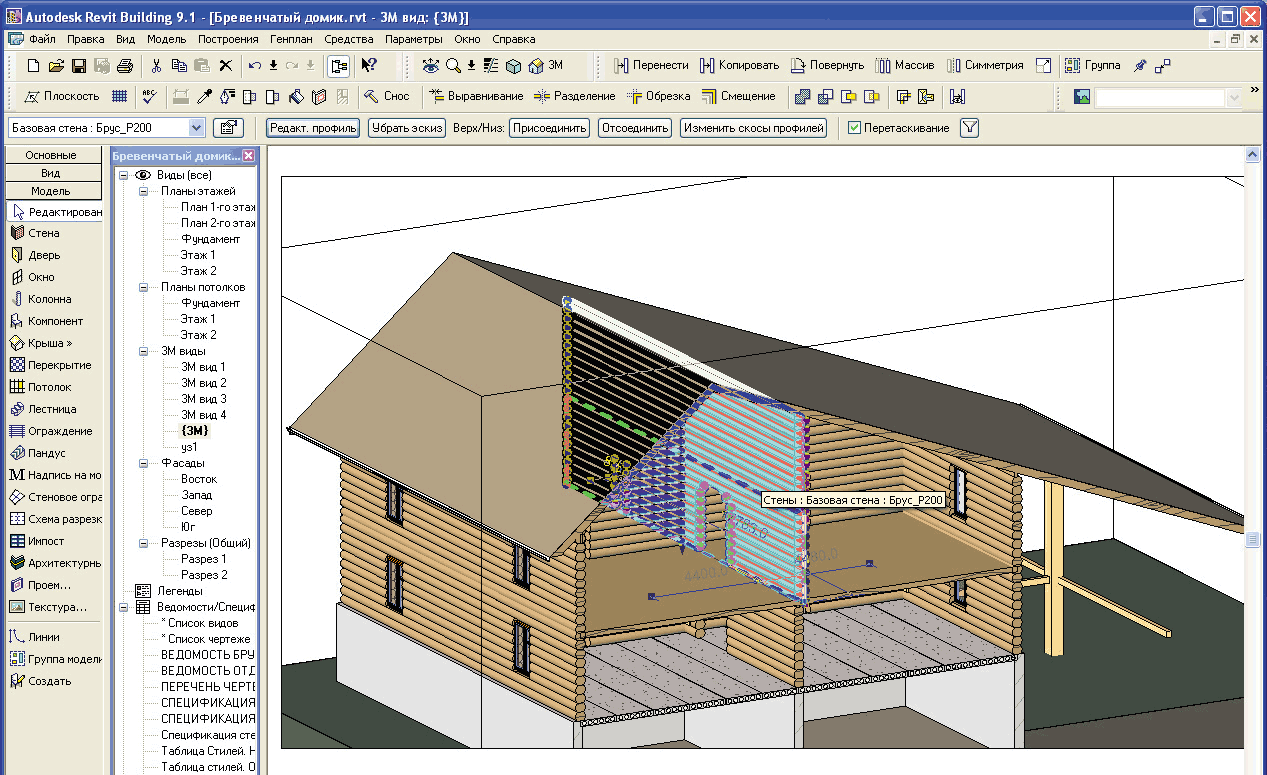
2.2. Персональные данные могут использоваться в следующих целях:
2.2.1 оказание Услуг Пользователю;
2.2.2 идентификация Пользователя;
2.2.3 взаимодействие с Пользователем;
2.2.4 направление Пользователю рекламных материалов, информации и запросов;
2.2.5 проведение статистических и иных исследований;
2.2.6 обработка платежей Пользователя;
2.2.7 мониторинг операций Пользователя в целях предотвращения мошенничества, противоправных ставок, отмывания денег.
2.3. Оператор в том числе обрабатывает следующие данные:
2.3.1 фамилия, имя и отчество;
2.3.2 адрес электронной почты;
2.3.3 номер мобильного телефон;
2.3.4 адрес сайта.
2.4. Пользователю запрещается указывать на Сайте персональные данные третьих лиц.
3. ПОРЯДОК ОБРАБОТКИ ПЕРСОНАЛЬНЫХ И ИНЫХ ДАННЫХ
3.1. Оператор обязуется использовать Персональные данные в соответствии с Федеральным Законом «О персональных данных» No 152-ФЗ от 27 июля 2006 г. и внутренними документами Оператора.
3.2. В отношении Персональных данных и иных Данных Пользователя сохраняется их конфиденциальность, кроме случаев, когда указанные данные являются общедоступными.
3.3. Оператор имеет право сохранять архивную копию Персональных данных и Данных, в том числе после удаления аккаунта Пользователя.
3.4. Оператор имеет право передавать Персональные данные и Данные Пользователя без согласия Пользователя следующим лицам:
3.4.1 государственным органам, в том числе органам дознания и следствия, и органам местного самоуправления по их мотивированному запросу;
3.4.2 партнерам Оператора;
3.4.3 в иных случаях, прямо предусмотренных действующим законодательством РФ.
3.5. Оператор имеет право передавать Персональные данные и Данные третьим лицам, не указанным в п. 3.4. настоящей Политики конфиденциальности, в следующих случаях:
3.5.1 Пользователь выразил свое согласие на такие действия;
3.5.2 передача необходима в рамках использования Пользователем Сайта или оказания Услуг Пользователю;
3. 5.3 передача происходит в рамках продажи или иной передачи бизнеса (полностью или в части), при этом к приобретателю переходят все обязательства по соблюдению условий настоящей Политики.
5.3 передача происходит в рамках продажи или иной передачи бизнеса (полностью или в части), при этом к приобретателю переходят все обязательства по соблюдению условий настоящей Политики.
3.6. Оператор осуществляет автоматизированную обработку Персональных данных и Данных.
4. ИЗМЕНЕНИЕ ПЕРСОНАЛЬНЫХ ДАННЫХ
4.1. Пользователь может в любой момент изменить (обновить, дополнить) Персональные данные посредством Личного кабинета либо путем направления письменного заявления Оператору на почту.
4.2. Пользователь в любой момент имеет право удалить Персональные данные.
4.3. Пользователь гарантирует, что все Персональные данные являются актуальными и не относятся к третьим лицам.
5. ЗАЩИТА ПЕРСОНАЛЬНЫХ ДАННЫХ
5.1. Оператор осуществляет надлежащую защиту Персональных и иных данных в соответствии с Законодательством и принимает необходимые и достаточные организационные и технические меры для защиты Персональных данных.
5.2. Применяемые меры защиты в том числе позволяют защитить Персональные данные от неправомерного или случайного доступа, уничтожения, изменения, блокирования, копирования, распространения, а также от иных неправомерных действий с ними третьих лиц.
6. ПЕРСОНАЛЬНЫЕ ДАННЫЕ ТРЕТЬИХ ЛИЦ ИСПОЛЬЗУЕМЫЕ ПОЛЬЗОВАТЕЛЯМИ
6.1. Используя Сайт Пользователь имеет право заносить данные третьих лиц для последующего использования.
6.2. Пользователь обязуется получить согласие субъекта персональных данных на использование посредством Сайта.
6.3. Оператор не использует персональные данные третьих лиц занесенные Пользователем.
6.4. Оператор обязуется предпринять необходимые меры для обеспечения сохранности персональных данных третьих лиц, занесенных Пользователем.
7. ИНЫЕ ПОЛОЖЕНИЯ
7.1. К настоящей Политике конфиденциальности и отношениям между Пользователем и Оператором, возникающим в связи с применением Политики конфиденциальности, подлежит применению право Российской Федерации.
7.2. Все возможные споры, вытекающие из настоящего Соглашения, подлежат разрешению в соответствии с действующим законодательством по месту регистрации Оператора. Перед обращением в суд Пользователь должен соблюсти обязательный досудебный порядок и направить Оператору соответствующую претензию в письменном виде. Срок ответа на претензию составляет 30 (тридцать) рабочих дней.
Срок ответа на претензию составляет 30 (тридцать) рабочих дней.
7.3. Если по тем или иным причинам одно или несколько положений Политики конфиденциальности будут признаны недействительными или не имеющими юридической силы, это не оказывает влияния на действительность или применимость остальных положений Политики конфиденциальности.
7.4. Оператор имеет право в любой момент изменять Политику конфиденциальности (полностью или в части) в одностороннем порядке без предварительного согласования с Пользователем. Все изменения вступают в силу на следующий день после размещения на Сайте.
7.5. Пользователь обязуется самостоятельно следить за изменениями Политики конфиденциальности путем ознакомления с актуальной редакцией.
Онлайн конструктор дома — фасада от Лето Круглый Год.
Дизайн-проект – строительный онлайн конструктор дома
Наверное никто не будет спорить, что красивый дом, многое говорит о хозяевах, проживающих в этом доме. Невзрачный или безвкусный внешний вид дома, вызывает у прохожих смешанные чувства, а хозяева такого дома, чувствуют себя не уютно, в такой дом не хочется возвращаться.
Мы предлагаем Вам в онлайн режиме, спроектировать Ваш будущий дом, «поиграть» с красками и фактурами. Здесь Вы можете выбрать материал для кровли и его цвет; материал и цвет для подшивки кровли; раскрасить водосточную систему; выбрать материал для внешней отделки стен – представлено 33 варианта всевозможных материалов для отделки фасада, а так же покрасить стены, эти же материалы можно применить для отделки декоративных элементов стен, а так же, выбрать цвет декоративного обрамления элементов. Вы можете покрасить окна и двери, выбрать материал для цоколя и отмостки и разукрасить так, как позволит Вам Ваша фантазия. Рассмотреть, как будет выглядеть созданный Вами 3Dонлайн проект в разные времена года. А затем, сохранить на свой компьютер или распечатать созданный проект дома и воплотить в жизнь гениальное творение, очень помогает при утепление дома.
При выборе цветов, Вы можете воспользоваться таким незатейливым правилом: как Вы помните из школьного курса, в радуге 7 цветов – каждый охотник желает знать где сидит фазан или красный, оранжевый, жёлтый, зелёный, голубой, синий и фиолетовый.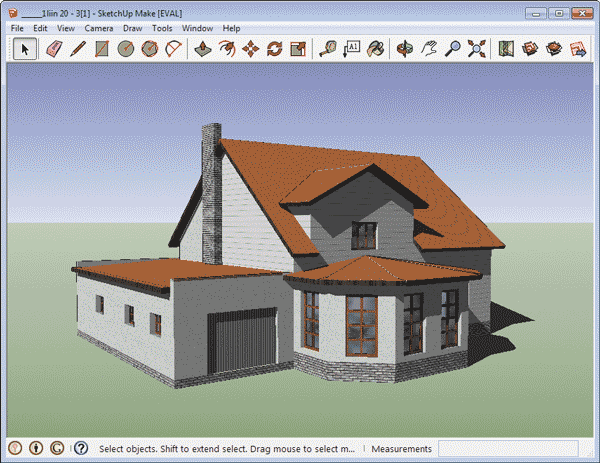 Цвета располагаются от тёплого к холодному. Для того, чтобы Ваш домик «заиграл», должно быть, как минимум два цвета – основной и его оттенки, и дополнительный цвет. А как их выбрать?
Цвета располагаются от тёплого к холодному. Для того, чтобы Ваш домик «заиграл», должно быть, как минимум два цвета – основной и его оттенки, и дополнительный цвет. А как их выбрать?
ЦВЕТОВАЯ ПАЛИТРА
Перепрыгнув через два цвета, Вы узнаете дополнительный цвет, например, для красного, зелёный, для оранжевого – голубой, для жёлтого – фиолетовый, и наоборот. А у зелёного два дополнительных цвета – красный и фиолетовый. Представьте, что Вы в голубом костюме – для того чтобы Ваш костюмчик и Вы в нём выглядели великолепно, нужно добавить чуть жёлтого, например ремешок, туфли. Так же и в доме)
В интернете очень много готовых проектов всевозможных домов А создать цветовую одежду дома, придать дому индивидуальность присущую только Вам, заинтриговать обитателей соседних домов – это Ваша задача. Что ж, конструируйте, красьте, выбирайте фактуру, … И пусть Ваш дизайн-проект дома воплотится в жизнь и принесёт только положительные эмоции.
10 программ для проектирования фасадов
Программа для разработки 3D дома
Среди графических редакторов для 3D-дизайна свое почетное место занимает Envisioneer Express.
Envisioneer Express представляет собой набор 3D CAD (Computer Assisted Design) инструментов. Если нужно простое приложение для трехмерного моделирования, не требующее специального образования или обучения, то это – самый подходящий вариант. Она подойдет людям, не имеющим навыков проектирования, или имеющим маленький опыт работы в этой сфере. С одной стороны, программа настолько проста, что не имеет многих дополнительных функций, которыми обладают новые приложения для 3D-моделирования. Однако это совсем не плохо, когда нужно выполнить конкретные простые задачи.
Данное приложение позволяет вначале нарисовать двухмерный план строения, включая стены, двери, окна, лестницы и крышу, а затем преобразовать его в трехмерную модель. Кроме “строительства” стен, доступна расстановка и некоторых элементов внутренней обстановки интерьера. С помощью программы можно легко создать план собственного дома, в том числе и из нескольких этажей, и украсить его по собственному вкусу. Программа прекрасно подходит, чтобы разработать небольшой дизайн-проект интерьера или «примерить» возможную расстановку мебели в новой квартире.
Кроме “строительства” стен, доступна расстановка и некоторых элементов внутренней обстановки интерьера. С помощью программы можно легко создать план собственного дома, в том числе и из нескольких этажей, и украсить его по собственному вкусу. Программа прекрасно подходит, чтобы разработать небольшой дизайн-проект интерьера или «примерить» возможную расстановку мебели в новой квартире.
Присутствует возможность изменения внешнего вида применяемых строительных материалов, а именно возможность изменять цвета и текстуры отделки. Нарисовав двухмерный план строения, одним щелчком мыши (3D-рендеринг) его можно преобразовать в трехмерную модель, которую можно рассматривать с разного угла обзора, с разной высоты и в разном виде (например, прозрачный каркас или приближенный к реальному дом с внутренней и внешней отделкой).
Готовый проект можно распечатать и сохранить в формате, который поддерживается подобным программным обеспечением для объемного дизайна. И сама Envisioneer Express поддерживает многие форматы, благодаря чему может быть использована для просмотра дизайнов, созданных в других популярных программах, таких как CFM 3D Comfort Zone, The Home Depot 3D Landscape Designer, The Home Depot 3D Home Designer, IMAGINiT Builder 3D, The Carey Bros 3D Deck and Landscape, 3D Home Architect Series (versions 5-8) и т. д.
д.
Подбор цвета крыши и стен дома программа
Онлайн-конструктор дизайна частного дома
Благодаря этому визуальному конструктору, вы можете подобрать себе цвета и материалы, сочетающиеся друг с другом для вашего реального проекта дома.
Подбор цвета и дизайна фасада, кровли и других элементов наружного дизайна дома (экстерьера) в нашем бесплатном редакторе может стать по истине увлекательным. В тоже время это поможет вам определиться с выбором практически всех наружных отделочных материалов.
Наверняка вы хотите посмотреть, как будет смотреться новенькая крыша в сочетании с фасадом. Для подбора цвета кровли и фасада просто нажмите на соответствующую иконку слева и выбирайте тип материала, цвет и форму нарезки. Комбинируйте все составляющие для создания собственных дизайнерских стилей оформления дома.
Для простого подбора цвета крыши пройдите в соответствующий раздел конструктора дизайна и, после выбора волны или нарезки, выберите один из предложенных цветов палитры RAL или RR.
Используйте кнопку слева «ИЗМЕНИТЬ КАМЕРУ»! Это позволит рассмотреть ваш дизайн и материалы с более близкого расстояния и немного другого ракурса.
Прямо под главным изображением расположен список выбранных вами активных материалов. Чтобы передать их сразу все нам на просчёт, воспользуйтесь кнопкой «Отправить заявку». После этого менеджер вам перезвонит, проконсультирует и мы обсудим наше дальнейшее сотрудничество.
На текущий момент в конструкторе загородного дома содержится огромное количество изображений, основанных на настоящих фотографиях.
- 8 брендов битумной черепицы (более 70 линеек и более 400 крыш)
- 8 линеек цементно-песчаной черепицы (более 40 крыш)
- 40 линеек керамической черепицы (более 250 крыш)
- 10 линеек композитной черепицы (более 50 крыш)
- 20 линеек металлочерепицы (более 160 крыш)
- Также фальцевая и сланцевая кровли
- Более 500 вариантов отделки фасада (клинкер, сайдинг, штукатурка) в более чем 30 линейках
- Возможность смены цветов водостока, примыканий, оконных рам, дымника декоративных элементов.
 Смена материала и цвета забора. Более 50 вариантов подшивы карниза (дерево, пластик, профлист, софит). Настраиваемая входная группа (крыльцо). Более 80 вариантов цоколя из натурального камня. Присутствуют более 20 вариантов брусчатки
Смена материала и цвета забора. Более 50 вариантов подшивы карниза (дерево, пластик, профлист, софит). Настраиваемая входная группа (крыльцо). Более 80 вариантов цоколя из натурального камня. Присутствуют более 20 вариантов брусчатки
К тому же мы постоянно моделируем и дополняем данный функционал как новыми материалами, так и новыми разделами. Список обновлений .
Создай свой дом!
Также наша фирма предоставляет услуги по моделированию и визуализации экстерьеров!
Возможно вы ожидали найти на этой странице 3D дом онлайн, бесплатное CAD-проектирование дома или скачиваемую программу, однако тут лишь увлекательный двухмерный виртуальный дом со множеством переключаемых слоёв. Надеемся он вам понравится, и вы позвоните нам для заказа материалов или всеобъемлющей консультации по товарам, архитектуре, дизайну или монтажу.
Успехов вам в ваших начинаниях и финансового благополучия!
Графика для проекта смоделирована и отрендерина в программе Blender с рендером Cycles.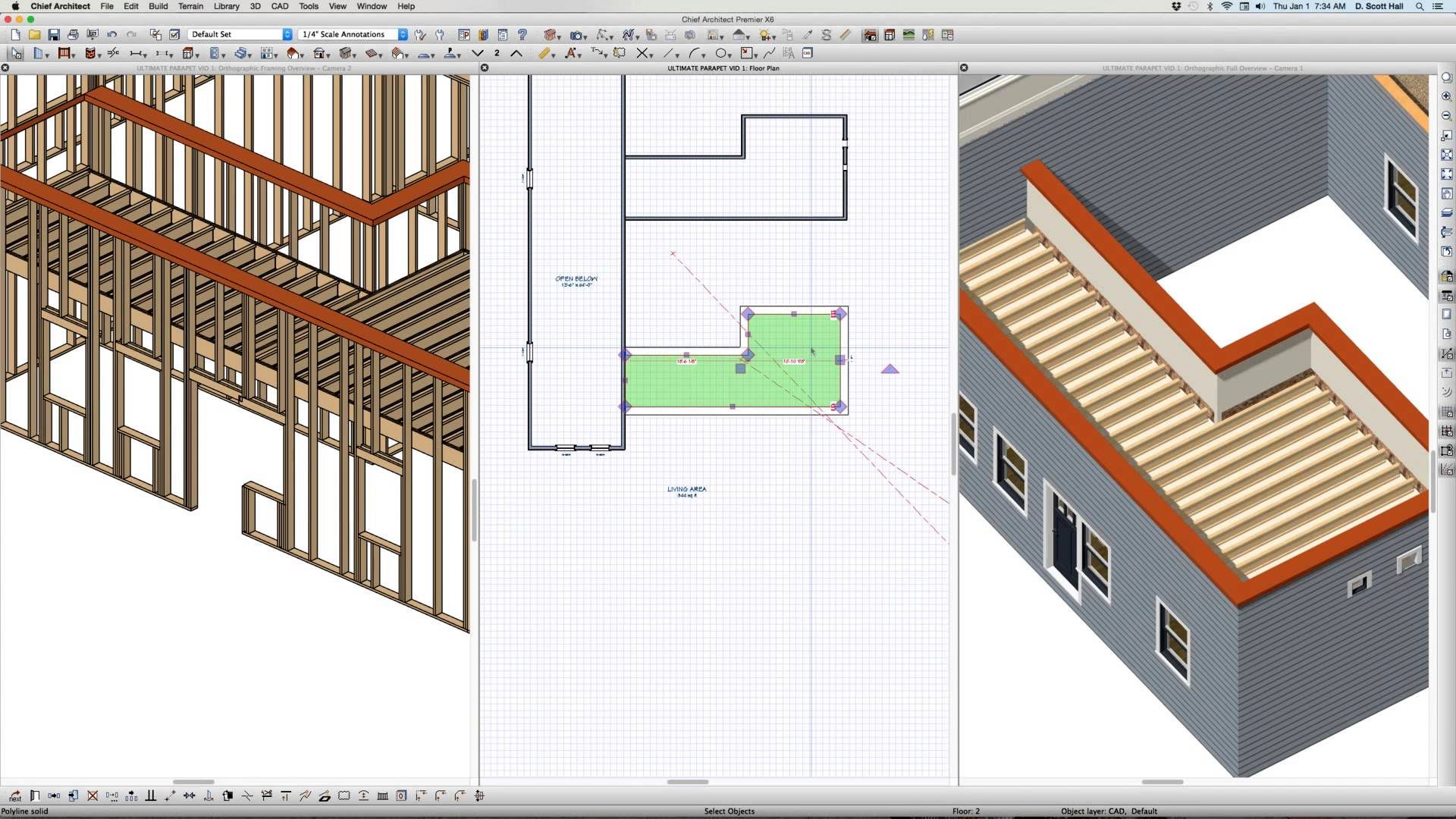 Проект создан: Станислав Кириченко (графическая часть), Ирина Петрушкина (программная часть) под началом руководства торгово-строительной компании Krovly.com.ua.
Проект создан: Станислав Кириченко (графическая часть), Ирина Петрушкина (программная часть) под началом руководства торгово-строительной компании Krovly.com.ua.
- 5 марта 2018 – запуск второго дома с плоской крышей.
- 22 декабря 2016 – обновление пользовательского интерфейса.
- 1 декабря 2016 – добавлена тротуарная плитка Золотой Мандарин.
- 30 ноября 2016 – добавлена брусчатка в клинкере для мощения Penter Klinker.
- 28 ноября 2016 – добавлены кровли в кровельной чешуе собственного изготовления (раздел «Фальцевая»).
- 25 ноября 2016 – крупное расширение наполнения раздела «Крыльцо».
- 24 ноября 2016 – добавлены цоколи в натуральном камне.
- 23 ноября 2016 – добавлены кровли в сланце Ratscheck Schiefer.
- 21 ноября 2016 – добавлены нереально белые цвета материалов в некоторые разделы.
- 18 ноября 2016 – улучшения качества некоторых элементов наполнения.
- 16 ноября 2016 – добавлена анимация облаков.
- 15 ноября 2016 – глобальное обновление заднего плана и окружения.

- 12 ноября 2016 – раздел «Машины» вышел из Бета-версии.
- 11 ноября 2016 – переработано и обновлено наполнение раздела «Машины».
- 3 ноября 2016 — добавлены кровли металлочерепицы без привязки к бренду.
- 1 ноября 2016 — добавлены кровли в искусственном сланце Inspire.
- 28 октября 2016 — добавлены кровли в керамической черепице Nexe.
- 21 октября 2016 — добавлены фасады в искусственном камне Золотой Мандарин.
- 18 октября 2016 — добавлены кровли в керамической черепице Creaton.
- 11 октября 2016 — добавлены кровли в композитной черепице Tilcor.
- 8 октября 2016 — добавлены кровли в композитной черепице Isola.
- 5 октября 2016 — добавлены цоколи в искусственном камне Золотой Мандарин.
- 4 октября 2016 – добавлены фасады в клинкерном кирпиче Roben.
- 3 октября 2016 — добавлены фасады в клинкерном кирпиче Deppe.
- 30 сентября 2016 — добавлены кровли в битумной черепице Ruflex.
- 29 сентября 2016 — добавлены кровли в битумной черепице Katepal.

- 26 сентября 2016 — добавлены кровли в битумной черепице IKO.
- 15 августа 2016 — добавлена штукатурка MajsterTynk Mosaic Brillance.
- 12 августа 2016 — добавлен слой с автомобилями и др. в тестовом режиме.
- 11 августа 2016 — добавлена штукатурка MajsterTynk Akril.
- 1 августа 2016 – косметические изменения пользовательского интерфейса.
- 29 июля 2016 – добавлен описательный текст на страницу конструктора дома.
- 15 июля 2016 – добавлены кровли в битумной черепице Roofshild.
- 11 июля 2016 – добавлены кровли в керамической черепице Imerys.
- 16 июня 2016 – добавлен слой «примыкания» для битумной черепицы.
- 15 июня 2016 – добавлены кровли в битумной черепице Шинглас.
- 14 июня 2016 – добавлены кровли в битумной черепице Kerabit.
- 13 июня 2016 – добавлены кровли в керамической черепице Erlus.
- 20 мая 2016 – переработан пользовательский интерфейс.
- 17 марта 2016 – добавлена клинкерная плитка на цоколь.

- 1 марта 2016 – запуск открытого бета-тестирования.
- Декабрь 2015 – февраль 2016 – наполнение первоочередными материалами.
- Ноябрь 2015 – альфа-версия.
Подбор цвета крыши и стен дома программа
Группа Компаний «Фасад» — официальный дилер NICHIHA
Группа Компаний «Фасад»
Street nr 100, 4536534, Chicago, US
Open in Google Maps
Подбор цвета фасада дома и кровли онлайн
- Главная
- Материалы и технологии
- Подбор цвета фасада дома и кровли онлайн
Подбор цвета фасада и кровли дома онлайн
Подобрать текстуры и цвета фасада – именно тот случай, когда лучше «один раз увидеть», чем долго изучать теорию и листать каталоги с образцами. Причём видеть нужно картину в целом – готовый эскиз всего здания. Ведь фасад должен не только быть красивым сам по себе, но и хорошо сочетаться с кровлей, окнами, откосами и другими наружными элементами. Нарисовать чёткую картину с помощью воображения порой непросто даже для опытного дизайнера. Но это и не нужно: программа поможет подобрать фасад и возьмет всю визуализацию на себя! Вам остаётся только выбрать удачное сочетание материалов и оценить результат.
Но это и не нужно: программа поможет подобрать фасад и возьмет всю визуализацию на себя! Вам остаётся только выбрать удачное сочетание материалов и оценить результат.
Не работает Flash?
Попробуйте другую версию игры
Или скачайте и установите Flash по ссылке ниже.
Поделиться в соц.сетях
Как пользоваться
Для работы подборщика необходим установленный Adobe Flash Player . Обращаем ваше внимание на то, что в настоящее программа стабильно работает на компьютерах и ноутбуках. Версия для мобильных устройств выйдет в ближайшее время.
- Начните с выбора наиболее подходящего типа здания в правом углу нижней панели инструментов.
Тип 1: классический частный дом с двухскатной крышей и крытым крыльцом.
Тип 2: просторный загородный коттедж с верандой и большим цоколем.
Тип 3: трёхэтажное здание с панорамной крышей.
Вряд ли эти примеры точно совпадут с вашим проектом дома, но это не принципиально – достаточно просто выбрать схожую конструкцию.
- Наводя курсор на разные области фасада (при этом они подсвечиваются), выберите необходимую область левым кликом.
- Справа представлены варианты фасадных панелей, отсортированные по нескольким вкладкам: бесшовные, панели толщиной 14 мм, 16 мм, 18 мм и 35 мм. Левый клик по выбранной текстуре поместит её на выделенную ранее область фасада.
Выбранные фасадные панели и их артикулы также отображаются в левом углу панели инструментов.
- В центральной части панели инструментов можно выбрать и изменить дополнительные элементы экстерьера: откосы, окна, лобовину крыши, кровлю и декоративные угловые накладки.
Советы дизайнеров
- Не бойтесь экспериментировать
Внешний вид дома – отражение характера его владельца, и здесь важна полная гармония. Даже спустя много лет жилище должно радовать глаз и вызывать положительные эмоции, а не мысль «эх, стоило вот здесь сделать по-другому». Конечно, дизайн фасада – это не решение на всю жизнь, в дальнейшем его можно будет переосмыслить и обновить. Но лучше делать хорошо сразу.
Но лучше делать хорошо сразу.
Однако в выражении своей яркой индивидуальности не стоит заходить слишком далеко: аляповатый фасад из нагромождений несочетаемых элементов можно попробовать выдать за абстракционизм, но скорее он станет свидетельством отсутствия вкуса.
Дома не строят посреди пустого пространства. Обычно вокруг есть вполне определённый пейзаж, формирующий настроение местности. Не стоит пренебрегать им! Создание дизайна дома в отрыве от места – это риск получить очень странный результат. Дом в стиле хай-тек из стекла и бетона в уютной лесной тиши или резной терем в современном загородном посёлке будут смотреться слегка неуместно, согласитесь. Идеальная гармония с окружающим пространством – когда даже новый дом не выглядит новостройкой, а производит впечатление, что он стоял на этом месте всегда.
Экстерьер не должен быть однотонным! Участки разного цвета и текстуры, повторяемые с определённой частотой, создают ритм – одно из главных средств архитектурной композиции, дающее динамику и выразительность. Фасадные панели отлично подходят для таких чередований, поскольку позволяют с лёгкостью стыковать самые разные варианты отделки. Например, в панелях под штукатурку разумно сделать контрастные вставки под кирпич, а «каменные» панели можно эффектно комбинировать с панелями под дерево.
Фасадные панели отлично подходят для таких чередований, поскольку позволяют с лёгкостью стыковать самые разные варианты отделки. Например, в панелях под штукатурку разумно сделать контрастные вставки под кирпич, а «каменные» панели можно эффектно комбинировать с панелями под дерево.
Не стоит использовать в оформлении экстерьера больше трёх разных оттенков, иначе дом получится слишком пёстрым. Выбранные цвета должны гармонично сочетаться друг с другом: неестественные переходы оттенков испортят общее восприятие. Для выбора палитры удобно пользоваться цветовыми кругами. Самый спокойный и гармоничный вариант – использовать оттенки разной степени насыщенности из одного сектора цветовой гаммы; это создаёт необходимый контраст, не выбиваясь из единого стиля. Если же хочется получить более яркий экстерьер из разных цветовых гамм, то их оптимальные сочетания можно узнать, поместив в центр цветового круга треугольник.
Сочетание с кровлей
Разработку дизайна разумно начать с выбора кровли, а затем подобрать под неё фасад. На то есть и чисто технические причины (крыша монтируется первой), и объективные рыночные: выбор фасадных материалов намного шире, чем кровельных, поэтому подобрать удачный фасад к уже выбранной кровле проще, чем наоборот.
На то есть и чисто технические причины (крыша монтируется первой), и объективные рыночные: выбор фасадных материалов намного шире, чем кровельных, поэтому подобрать удачный фасад к уже выбранной кровле проще, чем наоборот.
Красный и коричневый – традиционные и самые популярные цвета для кровли. К ним отлично подходят белые фасады, такой дом выглядит приветливо и красиво. Это классическое сочетание цветов «тёмный верх и светлый низ», оптимальное для пригорода. Тёмные фасады под дерево или кирпич с коричневой крышей выглядят не столь нарядно, и уместнее смотрятся в городской застройке.
Серая и чёрная крыша – более строгий и солидный вариант, а в северных широтах ещё и более практичный. Чем темнее кровля, тем лучше она поглощает тепло: весной с крыши быстрее исчезает снег, а мансарда активнее прогревается. Крыша тёмного цвета универсальна, с ней хорошо сочетается фасад почти любого цвета и текстуры.
Белая и светло-серая кровля актуальна в жарких регионах с малым количеством осадков. Светлая крыша позволяет снизить расходы на кондиционирование дома и отлично смотрится с голубым или синим фасадом. Но такая кровля быстро загрязняется осадками, поэтому встречается редко.
Зелёный и синий цвета кровли делают дом более заметным и необычным внешне, но отнюдь не вычурным. Зелёная крыша хорошо гармонирует с лесной местностью, а синяя – с небом на открытых пространствах. С ними эффектно сочетаются бежевые и песочные фасады, чаще всего это отделка под кирпич или камень.
Посмотрите фото готовых фасадов в разделе » Фотогалерея наружной отделки дома «
Выбор цвета дома
Многие во время строительства дома задумываются, как правило, лишь о технической стороне вопроса и подходящих материалах, в то время как правильно подобранное цветовое решение также является немаловажной составляющей. Подбор цвета дома должен осуществляться с учётом конструкции крыши и фасада здания.
Правильный подбор цветовых схем дома
В первую очередь вам необходимо решить, что же вы ждёте от своего жилья в целом. В зависимости от функциональных и эстетических требований можно начинать выбирать ориентировочную цветовую гамму. Если вы хотите, чтобы жильё не выделялось на общем фоне и составляло единую композицию с ландшафтом, присмотритесь к крышам зелёных или коричневых оттенков. Если наоборот, хотите, что дом контрастировал с окружающей обстановкой, идеальным решением станут крыши насыщенных фиолетовых, жёлтых или красных цветов.
Крыша дома, хорошо сочетающая с окружающей природой
При выборе крыши следует обращать внимание на то, как она будет сочетаться с цветом фасада. Если в оформлении конструкции здания преобладают тёплые оттенки, то кровля должна быть выдержана в тёплой цветовой гамме. В свою очередь, если фасад дома оформлен в холодных оттенках, «тёплая» крыша будет крайне неуместна. Оптимальными цветовыми решениями для фасада являются белый, серый и чёрный цвета, которые замечательно гармонируют со всеми оттенками.
Оптимальными цветовыми решениями для фасада являются белый, серый и чёрный цвета, которые замечательно гармонируют со всеми оттенками.
Белый фасад дома хорошо сочетается с любым цветом крыши Вернуться к оглавлению
Самые удачные сочетания цветов при оформлении дома
- Стены светлого и крыши тёмного цвета. Такой вариант является одним из самых распространённых, поэтому идеально подходит для консервативных личностей.
- Стены и крыша одного оттенка. За счёт такого решения кровля и фасад здания образуют единую композицию, которая выглядит вполне гармонично. Единственным минусом можно считать то, что такой вариант может быть несколько скучноват.
Единая цветовая гамма для дома
Нужно помнить, что возможность выбора того или иного цвета может быть несколько ограничена в виду определённых свойств каждого кровельного материала. К примеру, вы не сможете найти натуральную черепицу насыщенных фиолетовых оттенков или рулонный материал серебристого цвета. Поэтому придётся отталкиваться от чего-то одного: цвета кровли или материала, из которого она изготовлена.
К примеру, вы не сможете найти натуральную черепицу насыщенных фиолетовых оттенков или рулонный материал серебристого цвета. Поэтому придётся отталкиваться от чего-то одного: цвета кровли или материала, из которого она изготовлена.
Сочетаемость материалов
Подбирая подходящие сочетания цветов, стоит помнить и о правильном подборе строительных материалов. В идеале следует отдавать предпочтением тем ресурсам, которые преобладают в вашей местности. Благодаря этому вы сможете сэкономить на доставке и, кроме этого, можете быть точно уверены в долговечности и прочности используемого материала (так как он уже прошёл все климатические тесты). Не рекомендуется сочетание деревянных стен с черепицей из металлических материалов.
Кирпичная кладка, в свою очередь, великолепно сочетается с самыми различными видами кровли. С терракотовым цветом идеально смотрится черепица зелёного, тёмно-коричневого, бордового или серого цветов. Кроме этого, в этом случае появляется возможность использования металлочерепицы, а также медной и битумной кровли.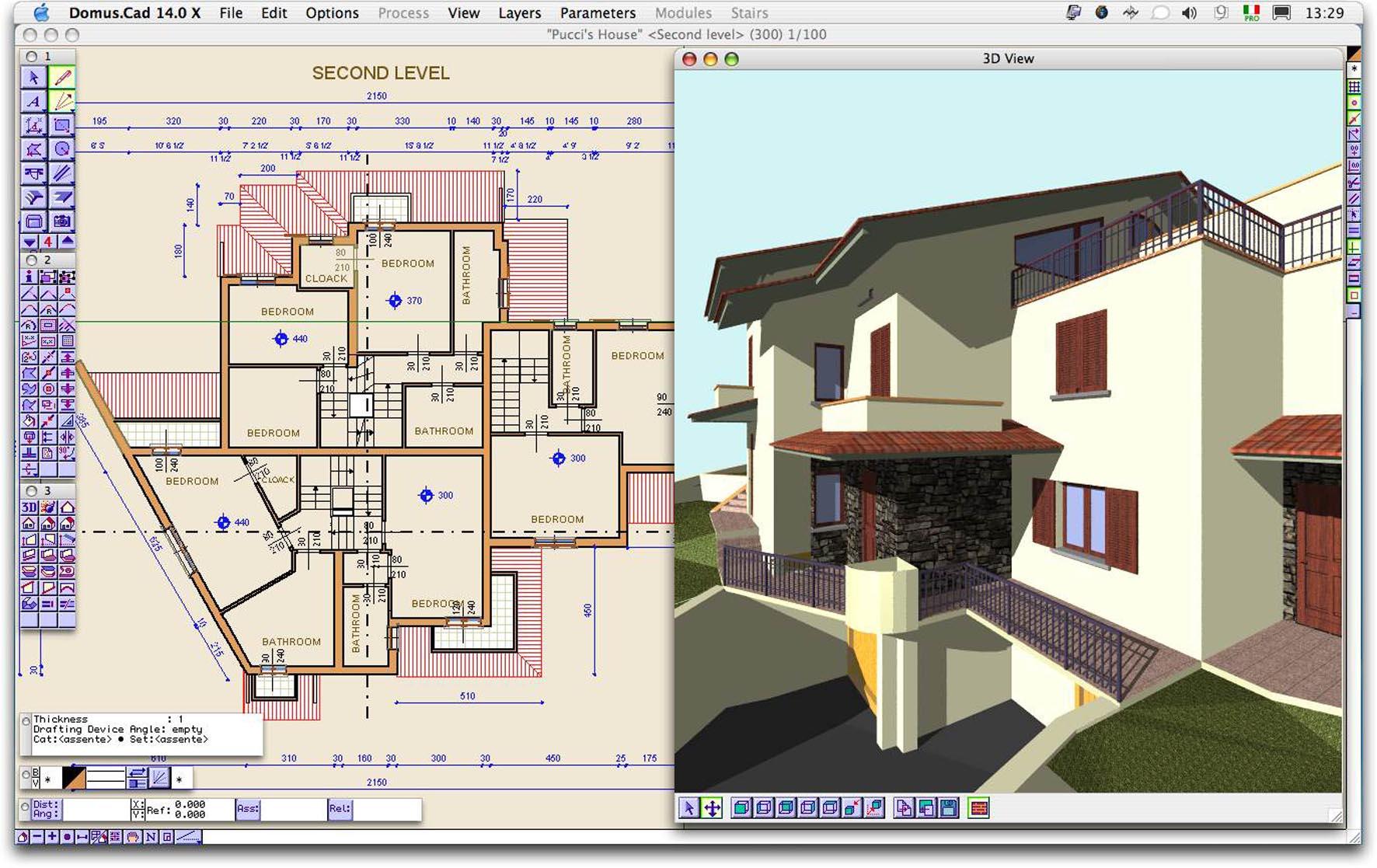 К стенам, выполненным из темного кирпича, отлично подойдут серые или бежевые материалы кровли.
К стенам, выполненным из темного кирпича, отлично подойдут серые или бежевые материалы кровли.
Свойства цветов крыш
Выбирая подходящий цвет кровли, следует обратить внимание на то, какой визуальный эффект он оказывает. Одни цвета могут визуально увеличивать или уменьшать форму дома, другие – изменять её, третьи – прятать или делать более заметными различные изъяны, а четвёртые могут снизить или повысить уровень освещения в жилых комнатах.
Известно, что тёмные крыши хорошо нагреваются, так как притягивают к себе солнечные лучи. Поэтому лучше всего они подойдут для дома, расположенного в северном регионе с холодным климатом. Для жилья, которое возводится в тёплой местности, наоборот, рекомендуется обустройство крыши светлого оттенка. При этом стоит учитывать, что под воздействием солнечных лучей яркие и насыщенные оттенки быстро становятся блёклыми, что является ещё одним доводом в пользу светлой кровли.
Дом со светлой крышей и тёмным фасадом Вернуться к оглавлению
Советы по подбору цвета фасада дома
- Составлять цветовые сочетания лучше из оттенков одного цвета.

- Цветовое решение должно полностью гармонировать с архитектурным стилем здания.
- Учитывайте внешний вид располагающихся рядом сооружений, а также окружающий пейзаж. Жильё, которое располагается вблизи гор и лесов следует оформлять в жёлтых, зелёных или коричневых цветах, а дома, находящиеся рядом с морем – в синих, белых и голубых оттенках.
Подбор цвета дома и крыши в зависимости от архитектурного стиля
Подбирать цветовую гамму для оформления своего жилья следует с учётом его архитектурного стиля, так как неправильно подобные сочетания могут до неузнаваемости изменить его облик и испортить все впечатление.
Классический стиль
Для сооружений, построенных в классическом стиле, требуется точное соблюдение цветового баланса. Идеальным решением станет светлая пастельная гамма, в которой один оттенок плавно переходит в другой. В оформлении фасада обычно преобладают бежевые или белые цвета, а крыша всего на 2-3 тона темнее основной конструкции. Крайне не рекомендуется использовать резкие цветовые перепады, основанные на контрасте. При необходимости некоторые элементы декора можно выделить при помощи золотистого оттенка.
Крайне не рекомендуется использовать резкие цветовые перепады, основанные на контрасте. При необходимости некоторые элементы декора можно выделить при помощи золотистого оттенка.
Классический дом бежевого цвета
Романский (замковый) стиль
При оформлении домов в таком стиле следует использовать коричневые и серые оттенки, которые имитируют цвет натуральных материалов. Некоторые элементы декора можно выделить, используя оттенки, немного темнее, чем основной цвет. Для окраски крыши дома применяют, как правило, краску темно серого цвета или имитирующего металл. Чтобы декорировать фасад дома обычно используют настенную живопись или мозаику.
Дом в замковом стиле серого цвета
Готический стиль
Для оформления кровли, как правило, применяют краску серого цвета, создающую эффект состаренного металла, а для оформления фасада можно использовать противоположные оттенки (к примеру, белоснежный фасад и тёмная крыша).
Романтический историзм
При выборе такого архитектурного стиля появляется возможность сочетания сразу нескольких цветов, которые противоположны друг другу. К примеру, самыми распространёнными цветовыми сочетаниями являются следующие:
К примеру, самыми распространёнными цветовыми сочетаниями являются следующие:
- Фасад, окрашенный в серые оттенки, которые имитируют натуральный камень, и кровля синего цвета.
- С зеленым цветом кровли будет идеально сочетаться белый или бежевый фасад.
- С бордовой крышей хорошо смотрится фасад бежевых или серых оттенков.
Вариант романтического оформления дома
Ренессанс
Изысканный и простой стиль ренессанс при оформлении помещений подразумевает использование тёплых пастельных оттенков (к примеру, кремово-коричневые или кирпично-красные цветовые гаммы). При выборе такого стиля крайне не рекомендуется применять серые или холодные оттенки, так как они визуально уменьшают пространство помещения.
Барокко
В цветовой гамме стиля барокко преобладают, в основном, кремовые и белые оттенки для фасадов и кирпично-красные, темно-зелёные и коричневые для кровли. Этот стиль полностью исключает слишком насыщенные и яркие цвета.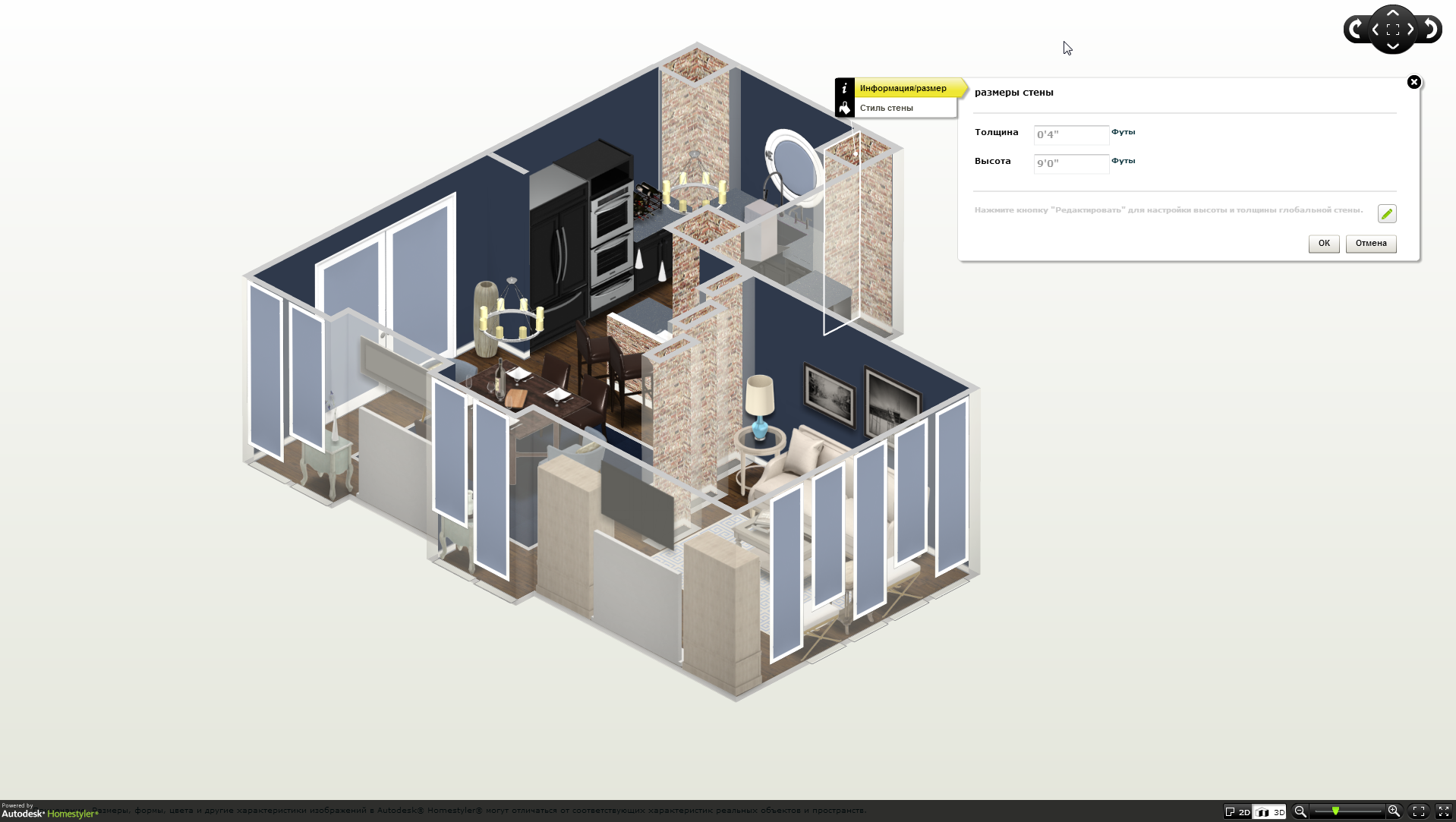 Цветовое оформление должно быть максимально нейтральным, так как в декоре и так присутствует изобилие всевозможных деталей и элементов.
Цветовое оформление должно быть максимально нейтральным, так как в декоре и так присутствует изобилие всевозможных деталей и элементов.
Модерн
Стиль модерн, за счёт необычных геометрических форм в декоре, отличается огромным простором для экспериментов с цветовой палитрой. При выборе цветовых решений фасада и кровли можно смело пробовать различные варианты, которые в остальных стилях будут просто не сочетаемы. Среди наиболее распространённых комбинаций отделочных материалов встречаются сочетания дерева и камня, а также дерева и металла.
Программа для подбора цвета для дома
Если вы сомневаетесь в правильности подобранных вами цветовых решений, вы можно воспользоваться двумя путями решения этой задачи: доверить все работы профессиональным художникам или воспользоваться специальными компьютерными программами. Такие программы позволяют подбирать цвета отдельных элементов конструкции дома, за счёт чего вы можете получить наиболее удачный вариант оформления своего жилья.
Color Style Studio
Используя этот софт, вы точно не совершите досадных ошибок во время подбора подходящей цветовой палитры при оформлении дома. Программа идеально подходит как для профессионалов в своей области, так и для новичков, ещё только делающих первые шаги в обустройстве жилья.
Чтобы начать работу, вам потребуется загрузить в окно Color Style Studio фотографию желаемого объекта, после чего, используя инструменты выделения, подобрать необходимый вариант.
Рабочее окно программы Color Style Studio
В этой программе находятся тысячи самых популярных цветовых решений (более 57 000), что позволяет создавать собственные пользовательские наборы или использовать автоматически подобранные. Примечательным является тот факт, что у вас есть возможность видеть на экране сразу несколько различных вариантов цветовых комбинаций.
Можно использовать ещё одну онлайн-программу для подбора цветовых схем дома ВИНИЛ-ОН.
Конструктор подбора сайдинга к вашему дому
Отделка фасада дома является завершающим этапом строительства дома. Раньше отделочным материалом служила вагонка или штукатурка, однако с течением времени их свойства нарушаются, и здание теряет свой первоначальный внешний вид. Поэтому косметический ремонт сооружения необходимо было проводить каждые 2-3 года. В этом суетливом современном мире человек всегда стремился найти такой отделочный вариант зданий, чтобы стены сооружения всегда выглядели аккуратно и стильно, не теряя свои характеристики. И теперь, наконец, ответ найден – это сайдинг на дом.
Раньше отделочным материалом служила вагонка или штукатурка, однако с течением времени их свойства нарушаются, и здание теряет свой первоначальный внешний вид. Поэтому косметический ремонт сооружения необходимо было проводить каждые 2-3 года. В этом суетливом современном мире человек всегда стремился найти такой отделочный вариант зданий, чтобы стены сооружения всегда выглядели аккуратно и стильно, не теряя свои характеристики. И теперь, наконец, ответ найден – это сайдинг на дом.
Сайдинг (то есть наружная облицовка) выполняет две функции: защитную и эстетическую. С одной стороны, он предохраняет сооружения от негативного воздействия атмосферных явлений, а с другой – декорирует фасад здания. Вариантов отделки домов сайдингом на сегодняшний день очень много.
И дать точное определение, какой сайдинг лучше – невозможно. Ведь у каждого потребителя свои приоритеты. Для одних – это надежность и качество, для других — это презентабельный внешний вид здания. То есть выбор профиля — дело вкуса каждого человека. В каждом конкретном случае потребителю самому необходимо сделать подборсайдинга для своего дома.
В каждом конкретном случае потребителю самому необходимо сделать подборсайдинга для своего дома.
Правильно подобрать желаемый цвет сайдинга бывает сложнее, чем показаться на первый взгляд. Широкий ассортимент такой продукции, как фасадные панели, ее коллекций, а также их видов, самая разнообразная палитра оттенков и текстур, предлагаемая нынешними производителями, может с легкостью запутать покупателя.
Конструктор сайдинга.
Конструктор сайдинга – это уникальная возможность со стороны взглянуть на свой дом. Как же его можно увидеть, если он еще не построен или не облицован? Все очень просто: изобретен удобный и практичный подбор того или иного сайдинга – конструктор, в котором подсказкой служит графическая инструкция. Теперь выбратьсайдинг можно легко и просто. Ведь эта программа — помощник создана с учетом любого уровня компьютерной подготовки потребителя. В данном конструкторе есть масса преимуществ. Он дает возможность осуществить подбор цветового решения такого материала, как виниловый сайдинг, учитывая не один, а сразу несколько параметров. Например, он может показать потребителю внешний вид здания с заданным цветом, а также как выбранный цвет сочетается со всеми другими частями сооружения. Для достижения этой цели в программе «Конструктор сайдинга» предусмотрена возможность изменения цветов фасадной части зданий, цокольной части и софитов. Фактуру также можно визуально изменять по желанию. То есть, учитывая особенности конструкции дома, можно подобрать цвет сайдинга, который будет соответствовать цветовой гамме цоколя, фасада, внешних углов, софитов, наличников, крыши и водостока. Конструктор позволит поэкспериментировать с выбором цвета и фактуры планируемого покрытия облицовки, а затем четко и точно продемонстрирует, какой вид будет иметь конечный результат того или иного подбора.
Например, он может показать потребителю внешний вид здания с заданным цветом, а также как выбранный цвет сочетается со всеми другими частями сооружения. Для достижения этой цели в программе «Конструктор сайдинга» предусмотрена возможность изменения цветов фасадной части зданий, цокольной части и софитов. Фактуру также можно визуально изменять по желанию. То есть, учитывая особенности конструкции дома, можно подобрать цвет сайдинга, который будет соответствовать цветовой гамме цоколя, фасада, внешних углов, софитов, наличников, крыши и водостока. Конструктор позволит поэкспериментировать с выбором цвета и фактуры планируемого покрытия облицовки, а затем четко и точно продемонстрирует, какой вид будет иметь конечный результат того или иного подбора.
Данная программа – помощник предоставит все необходимое, чтобы потребитель не допустил каких-либо ошибок в оформлении здания. Широкий выбор цветовой гаммысайдинга, разнообразная фактура, наличие множества вариантов отделки — правильно воспользовавшись всеми этими данными можно с легкостью сделать любое сооружение гордостью не только участка, но и прилегающей территории. Конструктор сайдингапоможет избежать мельчайших ошибок и провести отделочные работы на высшем уровне.
Конструктор сайдингапоможет избежать мельчайших ошибок и провести отделочные работы на высшем уровне.
11 бесплатных программных опций для визуализатора экстерьера дома
Визуализируйте внешний вид вашего дома с помощью различных цветов, сайдинга, материалов, окон, черепицы, жалюзи, отделки и многого другого. Это несколько удивительных бесплатных программных платформ для визуализации внешнего вида дома, где вы можете увидеть, как выглядит ваш дом с множеством различных элементов внешнего дизайна. Это тоже весело.
Это супер классная статья, потому что программное обеспечение очень круто для любого домовладельца, рассматривающего возможность покраски своего дома или изменения внешнего материала.
Трудно представить себе другой цвет или материал. Вот тут-то и пригодятся эти программные опции.
Большинство из тех, что мы выбрали для включения в этот список, было простым и быстрым в использовании. Проверь их.
Связано: Установка винилового сайдинга | Виды деревянного сайдинга для дома | Типы инструментов для винилового сайдинга | Типы современных бетонных домов
1.
 Визуализатор Provia
Визуализатор ProviaProvia — это простой в использовании визуализатор экстерьера дома. Вы можете загрузить свою собственную фотографию или использовать одну из множества предоставленных ими фотографий.
Вы можете настроить следующее:
Щелкните здесь для Provia
2. Дизайн-центр Menards
С помощью программного обеспечения Menards Design-It-Center вы можете использовать одну из множества фотографий экстерьера дома или загрузить свою собственную.
Это программное обеспечение предлагает больше ограничений в отношении того, что вы можете настроить. Вот что вы можете настроить:
Щелкните, чтобы открыть программу Menards
3. Рядом
Внешнее программное обеспечение Alside работает так же, как и программное обеспечение Menards, описанное выше.Основное отличие состоит в том, что Alside предоставляет собственные материалы для сайдинга. Вы можете использовать предоставленные домашние изображения или загрузить свои собственные.
Настройка может быть применена к:
- Сайдинг
- Цвета экстерьера
- Кровельная черепица.
Попробуйте программу Alside здесь.
4. DreamDesigner
С DreamDesigner вы можете использовать одну из своих домашних фотографий или загрузить свою собственную.
Мне показалось, что это конкретное программное обеспечение немного неудобно в использовании.Это быстро, но вам нужно сделать много выбора, чтобы применить изменения. Плюс в том, что этот кастомайзер предлагает довольно широкий спектр вариантов настройки для большинства внешних функций, таких как:
- Цвет кузова
- Внешний материал
- Кровельная черепица
- Передняя дверь
- Накладка
- Окна
Нажмите здесь, чтобы перейти к DreamDesigner
5. CertaPro «Мои краски»
CertaPro также позволяет загружать ваши собственные фотографии или экспериментировать с дизайном, используя предоставленные фотографии экстерьера дома.
Этот визуализатор более ограничен, чем другие, перечисленные здесь. Основное внимание уделяется только внешнему материалу и цветам.
Положительным моментом является то, что вам предоставляется довольно много вариантов внешнего материала, в том числе:
- Краска (тонна цветов)
- Кладка (все виды)
- Сайдинг (все типы)
- Основная стена (лепнина — много цветов).
Попробуйте визуализатор CertaPro здесь.
6. Дизайнер дома Alure
Что мне нравится в этом конструкторе, так это то, насколько он простой и быстрый.У него не все навороты, но вы можете быстро настроить некоторые из основных внешних функций, включая:
- Крыша
- Сайдинг против камня
- Накладка
Бум, готово. Он быстро меняет дизайн.
Попробуйте программное обеспечение Alure здесь.
7. Чемпион по конструктору Windows
С программным обеспечением для фасада дома Champion, позволяющим настроить внешний вид дома или вашего дома, вы можете использовать предоставленные фотографии (их довольно много) или загрузить свои собственные.
После загрузки фотографии у вас есть возможность изменить множество внешних функций слева. Возможности, которые вы можете изменить, включают:
- Окна
- Передняя дверь
- Сайдинг
- Черепица
- Обрезка.
Щелкните здесь, чтобы просмотреть программное обеспечение Champion.
8. Визуализатор Window World
Программное обеспечениеChampion разрабатывает или позволяет визуализировать различные окна, сайдинг и входную дверь. Это очень просто, но, в конце концов, это компания по производству окон и сайдинга, поэтому она фокусируется на этих внешних особенностях.
Нажмите здесь, чтобы попробовать Window World Visualizer
9. Программное обеспечение для проектирования домов Hoffman Weber
Хорошо, вы должны дать этому программному обеспечению от 30 до 60 секунд для загрузки. После загрузки это довольно круто, потому что вы можете настроить множество внешних функций дома.
Хотя вы не можете загрузить собственное фото, есть большое количество предоставленных фотографий на выбор. Вы можете настроить следующее:
Вы можете настроить следующее:
- Черепица кровельная,
- Сайдинг,
- Столбы,
- Фасция и софит,
- Водосточные желоба,
- Горизонтальная отделка,
- Вертикальная отделка,
- Оконная планка,
- Облицовка двери,
- Гаражная отделка,
- Гараж,
- дверь и
- Перила.
Попробуйте это программное обеспечение здесь.
10. Дизайнер виртуальных домов GAF
GAF — кровельная компания, поэтому логично, что ее программное обеспечение для проектирования сосредоточено на вариантах кровли. Однако вы также можете визуализировать внешние стены и отделку.
Вы можете загрузить свою фотографию или использовать предоставленную.
Одна особенность, которая мне особенно нравится, это то, как она предлагает дополнительные совпадения в правом нижнем углу. Это полезно для начала.
Подводя итог, можно визуализировать следующее:
- Черепица кровельная,
- Наружные стены,
- Обрезка.

Попробуйте ПО GAF здесь.
11. Камень Эльдорадо
Eldorado Stone продает сайдинг из камня, и это то, что вы можете визуализировать с помощью их программного обеспечения для сайдинга.
Это просто. Вы можете загрузить свое фото или использовать свои фото.
Выберите область, затем примените любой каменный сайдинг, который хотите попробовать.
Щелкните здесь, чтобы просмотреть программное обеспечение Eldorado Stone.
Вернуться ко всем параметрам программного обеспечения для домашнего дизайна.
Связанные: Типы фиброцементного сайдинга для дома
12 лучших бесплатных вариантов программного обеспечения для визуализатора экстерьера дома
Заявление об ограничении ответственности | Эта статья может содержать партнерские ссылки, это означает, что мы можем бесплатно получить небольшую комиссию за соответствующие покупки.
Принято считать, что дом олицетворяет личность владельца, и поэтому мы очень придирчивы к тому, как он выглядит.
Как внутреннее убранство, так и внешний вид нашей скромной обители — это то, о чем мы очень беспокоимся. Поскольку технологии продолжают развиваться, мы все больше склоняемся к индивидуальной настройке. Это дает нам возможность решить, как мы хотим, чтобы конечный результат выглядел, что поднимает планку удовлетворенности клиентов.
Тем не менее, программное обеспечение для визуализации экстерьера дома — одна из растущих тенденций на рынке домашнего декора.Эти приложения дают вам свободу создавать внешний вид именно так, как вы ожидаете, что очень выгодно для домовладельцев.
Тем не менее, мы рассмотрели 12 лучших вариантов, и их можно использовать абсолютно бесплатно. Кроме того, мы добавили краткий раздел часто задаваемых вопросов, который поможет вам лучше понять это программное обеспечение.
А теперь, без лишних слов, приступим к делу!
Опции программного обеспечения для бесплатного визуализатора экстерьера дома- Provia Visualiser
Provia в настоящее время является одним из наиболее рекомендуемых программ для визуализации на рынке, и заслуга исключительно в его чрезвычайно простом в использовании использовать интерфейс. Лучшее в этой программе — это то, что она делает проектирование увлекательным и дает вам широкий выбор дизайнов, с которыми можно поиграть. Тем не менее, давайте посмотрим на его основные функции!
Лучшее в этой программе — это то, что она делает проектирование увлекательным и дает вам широкий выбор дизайнов, с которыми можно поиграть. Тем не менее, давайте посмотрим на его основные функции!
Почему нам понравилось?
Когда вы ищете визуализаторы экстерьера для дома, главное помнить, что они в основном используются пользователями, не имеющими каких-либо предварительных знаний. Тем не менее, Provia — один из самых популярных визуализаторов, в основном из-за впечатляющего удобства интерфейса.Чтобы использовать это приложение, не нужно быть опытным дизайнером экстерьера.
Кроме того, он позволяет загружать изображение вашего собственного дома, которое в дальнейшем используется в качестве шаблона для внесения необходимых изменений. Это поможет вам решить самые мелкие детали, такие как виниловый сайдинг, утепленный сайдинг и многое другое. Новый и улучшенный интерфейс удивил нас несколькими мелочами, которые в конечном итоге оказали значительное влияние.
Кроме того, мы также очень впечатлены тем, как приложение позволяет вам создавать свой собственный внешний вид, что отлично подходит для тех, кто ищет 100% индивидуальный дизайн.Для бесплатного программного обеспечения Provia Visualiser является отличным выбором!
Что могло быть лучше?
Хотя мы бы не назвали это серьезным падением производительности, мы столкнулись с небольшими трудностями при загрузке изображения. Программа требует качественных изображений для углубленного редактирования и дизайна, что в своем роде оправдано. Тем не менее, убедитесь, что разрешение пикселей ваших изображений достойное для лучшего качества.
Плюсы
- Полностью бесплатное использование
- Очень простое управление
- Углубленное проектирование
- 100% персонализация
Минусы
- Требуются высококачественные изображения
- Menards Design-It-Center
Menards design-it-center — еще одно отличное программное обеспечение для визуализации, на которое стоит обратить внимание, если вы никогда раньше не использовали эти программы. Хотя чрезмерно профессиональный взгляд на программное обеспечение может показаться немного пугающим, будьте уверены, что простота использования, которую оно предлагает, не имеет себе равных. При этом давайте посмотрим, подходит ли вам это или нет!
Хотя чрезмерно профессиональный взгляд на программное обеспечение может показаться немного пугающим, будьте уверены, что простота использования, которую оно предлагает, не имеет себе равных. При этом давайте посмотрим, подходит ли вам это или нет!
Почему нам понравилось?
Menards наиболее известна профессионализмом, который она предлагает в своих услугах, что хорошо видно с помощью программного обеспечения Design-it center. У него довольно сложный интерфейс, который гарантированно привлечет ваше внимание.Тем не менее, он так же прост в использовании, как и наш предыдущий выбор, что делает его подходящим вариантом для тех, кто никогда раньше не использовал эти типы программного обеспечения.
Далее, эта программа также требует фотографии вашего дома, чтобы приступить к процедуре проектирования. Эта функция очень удобна для правильного анализа того, подходят ли ваши идеи декора для вашего дома, что исключает риск полного ремонта экстерьера, который вы ненавидите. Если у вас нет фотографий, программа позволяет вам выбирать между стандартными изображениями, чтобы получить общее представление.
Если у вас нет фотографий, программа позволяет вам выбирать между стандартными изображениями, чтобы получить общее представление.
Используя эту программу, вы можете поиграть с разнообразной палитрой цветов кузова и выбрать тот, который больше всего соответствует вашему вкусу. Это дает вам возможность проверить каждую свою идею, которая не ограничивается только цветами, но и материалами.
Что могло быть лучше?
Нет никаких сомнений в том, что Menards design-it-center само по себе является отличным приложением для визуализации экстерьера, к которому можно получить доступ бесплатно. Однако после небольших придирок мы обнаружили, что приложение не так универсально, как Provia Visualiser.По сравнению с этим вы получаете минимальный выбор дизайна и переделок.
Плюсы
- Не требует ни копейки
- Разнообразие цветов кузова
- Позволяет изменять внешний вид материалов
- Программное обеспечение выглядит очень профессионально
Минусы
- Ограниченные идеи на выбор
- Alside
Renoworks недавно потрясла рынок, представив совершенно новое бесплатное программное обеспечение для визуализации экстерьера, благодаря которому ремонт дома выглядит как прогулка по парку. Alside становится одной из самых удобных альтернатив; однако это гораздо больше. Удовлетворяет ли это вашим требованиям? Посмотрим!
Alside становится одной из самых удобных альтернатив; однако это гораздо больше. Удовлетворяет ли это вашим требованиям? Посмотрим!
Почему нам понравилось?
Если вы хотите представить потрясающий внешний вид, подходящий для вашего дома, у нас нет лучшей рекомендации, чем Alside. Это программное обеспечение является детищем Renoworks, бренда, который уже известен своими высококачественными услугами и стремлением удовлетворить потребности клиентов.Несмотря на то, что он полностью бесплатен, он дает вам ощущение премиальности при проектировании.
Эта программа соответствует критериям персонализации с широким диапазоном цветов, с которыми вы можете поиграть. Просто загрузив изображение своей резиденции, вы можете начать создавать новые привлекательные дизайны и обновления, которые значительно улучшат общую визуальную привлекательность. Кроме того, как и центр design-it Menards, он позволяет вам выбирать наиболее похожие изображения из его стоковых изображений, если у вас нет изображения для загрузки.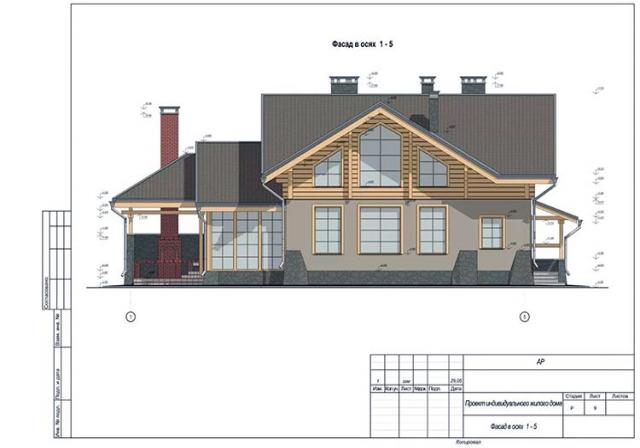
Однако, по сравнению с нашей предыдущей рекомендацией, сайдинговые материалы этого программного обеспечения кажутся немного более привлекательными и премиальными. Не забывайте, что вы также можете вдаваться в подробности и даже выбрать цвет черепицы, который вы хотите установить.
Что могло быть лучше?
Как и Provia Visualizer, это программное обеспечение также имеет несколько критериев, которые необходимо соблюдать при загрузке изображений. Минимальное требование — пейзажная фотография размером 16000 пикселей, иначе она не поддерживается.Кроме того, он также не должен иметь размытости или препятствий на пути.
Плюсы
- Оптимальное удовлетворение запросов пользователей
- Изысканный интерфейс
- Широкий выбор цветов экстерьера
- Кровельная черепица в комплекте
Минусы
- Строгие критерии загрузки изображений 9002
- Включены дизайны Royal Building Projects
- Нет таких ограничений на загрузку фотографий
- Изысканные варианты цвета экстерьера
- Полностью бесплатна
- Время отклика относительно велико
- CertaPRO «Мои краски».

- Подробное руководство по выбору цветов
- Широкий выбор схем окраски
- Чрезвычайно простое в использовании приложение
- Кривая углубленного обучения
- Никаких других модификаций, кроме цвет
- Alure Home Designer
- Оптимальное удовлетворение запросов пользователей
- Изысканный интерфейс
- Широкий выбор цветов экстерьера
- Включены материалы сайдинга
- Champion Windows Designer
- Идеально подходят для настройки окон
- Оптимальное удовлетворение запросов пользователей
- Продуманный интерфейс
- В комплект входят сайдинговые материалы
- Не поддерживает изменение цвета 9002
- Включена трехмерная интерактивная модель
- Позволяет выполнять модификации кровли
- Очень сложный дизайн программного обеспечения
- Полностью бесплатное использование
- Медленнее, чем большинство альтернатив
- Дизайнер виртуального дома GAF
- Не требует ни копейки
- Разнообразие цветов кузова
- Позволяет изменять внешний вид материалов
- Программное обеспечение выглядит очень профессионально
- Программное обеспечение необходимо оптимизировать
- Eldorado Stone
- Отличная визуализация сайдинга
- Программа выглядит очень сложной
- Полностью бесплатна для использования
- Дружественный интерфейс
- Упущены многие важные функции
- Sketchup
- Программное обеспечение для 3D-моделирования
- Полная свобода творчества
- Различные варианты цвета
- Доступны как бесплатные, так и платные версии
- Не подходит для обычных домовладельцев
- Window World Visualizer
- Очень простой и тонкий
- Привлекательный дизайн окон
- Обход и входная дверь включены
- Подходит для новичков
- Без изменения цвета
- Что такое программа для визуализации домашнего интерьера?
- Как изменить внешний вид моего жилища?
- Могу ли я использовать программное обеспечение для визуализации домашнего экстерьера бесплатно?
- SketchUp — для 3D-дизайна
- AutoCAD — для создания типовых чертежей
- Sweet Home 3D — приложение для дизайна интерьера с открытым исходным кодом
- SmartDraw — Для построения диаграмм и схем
- FreeCAD — модульное параметрическое 3D-моделирование с инструментами BIM
- FloorPlanner — Простой чертеж плана этажа в 2D / 3D
- Revit — междисциплинарный и совместный BIM-подход
- Blender — для 3D-моделирования и композитинга
- TAD: The Architect’s Desktop — приложение для дизайна интерьера с открытым исходным кодом
- My Virtual Home — 3D-планировщик домашнего дизайна
- actiTIME — Программное обеспечение для учета рабочего времени с интеллектуальными данными
- Создание видео, профессиональные плагины
- Управление слоями, анимация и 3D-модели
- Световые эффекты, текстуры, настраиваемые палитры
- Предлагает обменный репозиторий
- Бесплатная версия является базовой, только веб-браузер
- Распознавание неровностей и визуализация
- Чертежная документация и примечания
- Поддерживает импорт сеток Revit
- Браузер стилей и инструментальные палитры
- Стили и база данных объектов AEC
- Бесплатно только для студентов и преподавателей
- Наборы платные
- Многоязычный, с открытым исходным кодом, расширяемый с помощью плагинов
- Печать и экспорт PDF, растровых изображений, видео, 3D
- Фотореалистичные изображения и видео с источниками света
- Обновить цвета, фактуру, размер, ориентацию мебели
- Объем и развитие сред ограничены
- Некоторые объекты не соответствуют текущему рынку
- Набор инструментов для проектирования надежной архитектуры
- Богатая библиотека архитектурных символов
- Шаблоны проектирования архитектуры для быстрого старта
- Изобразить в любом масштабе
- Открытая лицензия только для Windows или через веб-браузер
- Многие графические изображения очень специфичны
- Бесплатная, кроссплатформенная, с открытым исходным кодом
- Sketcher, модуль моделирования робота, рендеринг
- Настраиваемая модульная архитектура
- Ядро геометрии, параметрическая модель
- В разработке
- Экспорт в IFC не полностью реализован
- 3D, панорама 360 °, прохождение VR
- Инструмент для рисования, фотореалистичный рендеринг
- Интерактивный двухмерный и трехмерный план этажа
- Библиотека изображений мебели
- Бесплатная версия поддерживает только один проект
- Расширенные возможности становятся доступны после подписки
- Бесплатно для сферы образования
- Каждая модификация, которую вы вносите, обновляется
- Реализация параметрического моделирования
- Включение инженерных дисциплин и инженерных дисциплин
- Настольное приложение только для Windows
- Revit v2019 несовместим с BIM Team
- Бесплатная, кроссплатформенная, с открытым исходным кодом
- Геометрическое моделирование по архитектурным 3D-моделям
- Интегрированные эффекты, композитор цветокоррекции
- Набор инструментов для анимации, моделирование и композитинг
- Не самое простое в освоении
- Необычная система выбора
- Архитектура итеративного проектирования
- Интегрированный архитектурный язык ARDELA
- Гибкая система с надстройками
- Замечательная ориентация объекта, встроенный трехмерный эскиз
- Исходный код не открыт
- Не предназначено для проектирования
- Точная модель освещения
- Предметы интерьера, садовые принадлежности
- Каталог местных поставщиков
- Библиотека элементов дизайна с виртуальным туром
- Только Windows, локальная адаптация
- Ограниченная техническая поддержка
- Настраиваемый рабочий процесс
- Умение сотрудничать с командой
- Бесконечное количество заказчиков, проектов, задач
- Отслеживает неограниченное количество времени
- Создает подробные отчеты и диаграммы
- Опция платной подписки
- Неспециализированное программное обеспечение
- Запустите ArcGIS Pro. При появлении запроса войдите в систему, используя свою лицензионную учетную запись ArcGIS.
Если у вас нет ArcGIS Pro или учетной записи ArcGIS, вы можете подписаться на бесплатную пробную версию ArcGIS.
Когда вы открываете ArcGIS Pro, вам предоставляется возможность создать новый проект или открыть существующий.Если вы создавали проект раньше, вы увидите список последних проекты.
- В разделе «Новые пустые шаблоны» щелкните «Локальная сцена».
- В окне «Создать новый проект» назовите проект Penn State Buildings.
- Сохраните проект в выбранном вами месте, убедитесь, что установлен флажок «Создать новую папку для этого проекта», и нажмите «ОК».
Шаблон Local_Scene создает трехмерную сцену вашего проекта, которая используется для содержимого меньшего экстента в системе координат проекции, где кривизна земли не нужна.Обратите внимание, что данные для кампуса Penn State проецируются в локальной проекции и не будут совместимы с глобальной сценой.
Проект открывается и отображает локальную сцену.
- Загрузите ZIP-файл папки PSU_data.
Этот сжатый файл содержит базу геоданных с функциями мультипатчей для двух зданий, которые вы редактируете, а также папку с текстурами зданий, которые вы будете использовать для создания реалистичных фасадов.
- Распакуйте файл PSU_data в папку проекта Penn State Buildings, которую вы только что создали.
- На ленте щелкните вкладку Карта. В группе «Слой» нажмите кнопку «Добавить данные».
Появится окно «Добавить данные». В браузере вы можете искать данные для добавления в своем проекте, на своем компьютере или на портале.Ваш портал — это лицензированная учетная запись, которую вы использовали для входа при первом запуске ArcGIS Pro. Поскольку вы вошли в систему с учетной записью ArcGIS Online, у вас есть доступ ко всем данным ArcGIS Online, к которым может иметь доступ ваша учетная запись.
- В окне «Добавить данные» в разделе «Портал» щелкните «Весь портал».
- В поле поиска введите 2017 PSU LiDAR. Чтобы сузить результаты, добавьте владельца: Learn_ArcGIS, если необходимо.
В зависимости от общедоступных данных может быть возвращено множество результатов поиска.
- В списке результатов выберите пакет слоя сцены PSU LiDAR 2017 PSU LiDAR и нажмите OK.
Данные облака точек лидара рисуются на карте, которая приближается к местоположению данных. Эти точки будут использоваться в качестве опорного слоя, чтобы определить, насколько высоко нужно выдавить отпечаток вашего здания.
- Снова нажмите кнопку «Добавить данные». В окне «Добавить данные» в разделе «Проект» щелкните «Папки», откройте папку уроков Penn State Buildings и откройте «Мультипатч Редактирование данных урока».gdb в папке PSU_data.
- В базе геоданных Multipatch Editing нажмите Ctrl и выберите слой полигона PSU_Oswald и слой мультипатч PSU_Buildings. Нажмите ОК, чтобы добавить их в сцену.
- На панели «Содержание» отключите слой лидара и перемещайте карту, пока не увидите названия многоугольника и зданий.
Обратите внимание, что след здания, кажется, проваливается в землю. Поскольку вы смотрите на трехмерную сцену, часть многоугольника покрыта небольшими перепадами высот.Конструкция Башни Освальда представляет собой класс полигональных пространственных объектов с поддержкой z. Прежде чем вы сможете использовать инструменты редактирования мультипатчей, контуры должны быть скопированы в класс пространственных объектов мультипатчей Penn State 3D Buildings.
- На ленте на вкладке «Карта» в группе «Выбор» щелкните инструмент «Выбор» и щелкните полигональный объект PSU_Oswald.
Многоугольник выделен и выделен.
- Щелкните выделение правой кнопкой мыши и выберите «Копировать».
- На ленте в группе «Буфер обмена» щелкните стрелку раскрывающегося списка «Вставить» и выберите «Специальная вставка».
- На панели «Специальная вставка» выберите класс объектов-мультипатч 3D Buildings Penn State, установите флажок Сохранить исходные значения атрибутов и нажмите OK.
Атрибут Name из исходного класса полигональных объектов копируется в целевой объект-мультипатч (например, «Башня Освальда»).
Целевой слой PSU_Buildings должен быть добавлен на панель содержимого при использовании специальной вставки.
- На ленте в группе «Выбор» нажмите «Очистить», чтобы удалить все активные выборки.
Чтобы сохранить изменения, внесенные вами в класс пространственных объектов-мультипатч, вы воспользуетесь вкладкой Правка.
- На ленте щелкните вкладку Правка. В группе «Управление изменениями» нажмите «Сохранить». Щелкните Да, чтобы сохранить все изменения.
Теперь, когда полигон контура здания преобразован в объект мультипатч, вы можете редактировать его как трехмерный объект.
- На панели Содержание отключите слой PSU_Oswald.
- Используйте инструмент «Выбор», чтобы выбрать посадочное место мультипатч 3D-зданий Пенсильванского университета для Башни Освальда.
- На панели Содержание включите слой 2017 PSU LiDAR.
Чтобы наклонить и повернуть сцену, нажмите клавиши V и B соответственно.Для панорамирования нажмите клавишу C. Вы также можете активировать и использовать элемент управления «Навигатор», расположенный на вкладке «Просмотр» в группе «Навигация».
- На ленте щелкните вкладку Правка. В группе Инструменты щелкните Редактировать вершины.
Панель «Изменить объекты» появляется для инструмента «Редактировать вершины». Вы также можете получить доступ к инструменту «Редактировать вершины», нажав кнопку «Изменить» в группе «Объекты».
- Наведите указатель мыши на посадочное место мультипатчевого здания, пока не увидите зеленый маркер редактирования (сферу) в середине посадочного места.
- Щелкните маркер редактирования и перетащите его на высоту точек лидара по внешнему краю крыши.
- На ленте редактирования нажмите «Готово», чтобы подтвердить изменение.
- На ленте в группе «Выбор» нажмите «Очистить», чтобы отменить выбор здания. В группе «Управление изменениями» нажмите «Сохранить» и «Да», чтобы сохранить все изменения.
Вы создали 3D-здание LoD1. Затем вы добавите текстуры реального мира к сторонам и крыше Башни Освальда, чтобы сделать ее зданием LoD3.
- На панели Содержание отключите слой LiDAR PSU 2017.
- На вкладке «Правка» в группе «Возможности» нажмите «Изменить».
- На панели «Изменить элементы» разверните группу «Изменить форму» и щелкните «Текстура мультипатч».
Панель «Изменить элементы» появляется для инструмента «Текстура».
- При необходимости щелкните объект мультипатч, чтобы выбрать его, и щелкните Загрузить текстуру.
Откроется браузер загрузки текстур.
- Перейдите к папке с данными урока, которую вы загрузили, и откройте папку FacadeTextures. Выберите Oswald_Front.png из папки OswaldTower и нажмите Открыть.
- После загрузки текстуры на панели «Изменить элементы» щелкните один из четырех боковых фасадов, чтобы применить текстуру.
Изображение было обрезано до соотношения сторон здания с помощью инструментов пространственной привязки и преобразования изображения в ArcGIS Pro, чтобы оно соответствовало экстенту фасада.
- При необходимости отрегулируйте размер или выравнивание изображения с помощью кнопок регулировки в окне предварительного просмотра изображения. Для точной настройки масштабирования нажмите кнопку «Масштаб» и переместите указатель для увеличения или уменьшения масштаба.
Если увеличить достаточно далеко, текстура фасада повторится. Это полезно для небоскребов или других зданий с ограничениями, которые не позволяют сделать снимок всего лица здания.
- Чтобы центрировать изображение бокового фасада, используйте кнопку «Панорама» для перемещения изображения влево или вправо.
Когда сторона будет завершена, щелкните каждый из трех других фасадов, чтобы применить ту же текстуру. Если вы изменили масштаб или любую другую характеристику фасадов, убедитесь, что окна с каждой стороны выровнены.
Чтобы наклонить и повернуть сцену, нажмите клавиши V и B соответственно. Для панорамирования нажмите клавишу C.
- Когда вас устраивают стороны, нажмите «Применить».
Теперь, когда у сторон есть текстура, вы добавите текстуру крыши. В отличие от боковых сторон здания, крыша не является плоской поверхностью — на ней есть кондиционер и несколько других элементов, которые вам нужно будет выдавить.
- На панели Содержание включите слой LiDAR PSU 2017.
- Нажмите кнопку «Загрузить текстуру» и выберите Oswald_Roof.jpg. Щелкните крышу, чтобы добавить текстуру.
- Используйте элементы управления «Панорама», «Повернуть» и «Масштаб», чтобы текстура крыши соответствовала площади крыши. (Если смотреть на север, кондиционер с вентиляторами должен быть внизу слева.) Вы можете включить лидарные точки для справки.
- На ленте щелкните Очистить. В группе «Управление изменениями» нажмите «Сохранить» и «Да», чтобы сохранить все изменения.
- Если он виден, отключите слой LiDAR PSU 2017 на панели Содержание и увеличьте масштаб до области крыши Освальдской башни.
Текстура крыши была получена с помощью аэрофотоснимков, которые привели к некоторым искажениям и теням, затемняющим некоторые моделируемые конструкции. На следующих этапах вы будете использовать инструмент «Измерение» в качестве руководства для точного вырезания и выдавливания поверхности крыши.
- Отцентрируйте крышу так, чтобы вид был перпендикулярен земле.
- На ленте щелкните вкладку Карта. В группе «Запрос» щелкните «Измерить».
Чтобы учесть любые искажения и отношения между камерой и объектом (Освальд), вы сначала измеряете пару размеров конструкции крыши Освальда.Затем вы будете использовать измерения, чтобы точно разделить поверхность крыши на области, скрытые перспективой камеры.
- Измерьте расстояние через основание короткой стороны конструкции крыши (1 на следующем изображении). Затем измерьте длинный край (2 на следующем изображении).
Вы должны получить значения приблизительно 11,75 футов для короткой кромки и 15,6 футов для длинной кромки.
- На ленте щелкните вкладку Правка. В группе «Инструменты редактора» нажмите «Редактировать вершины» и выберите крышу Освальда.
Выбирается вся крыша, появляется зеленый маркер редактирования.
- В нижней части панели «Карта» щелкните «Ограничения», чтобы включить динамические ограничения.
Включение динамических ограничений показывает длину функций, с которыми вы работаете. Поскольку у вас есть точные размеры конструкции крыши, вы будете использовать ограничения для большей точности.
- Начиная с верхнего левого угла конструкции, щелкните видимое угловое пересечение конструкции крыши и поверхности крыши, чтобы добавить вершину.Проведите линию в верхней части конструкции и добавьте еще одну вершину в правом верхнем углу.
- Перемещаясь по конструкции по часовой стрелке, используйте ограничения параллельного / перпендикулярного редактирования. Когда вы дойдете до нижнего правого края, нажмите Tab. В поле измерения ограничений введите 11,75 футов и нажмите Enter.
Клавиша Tab позволяет вам точно измерить длину каждой стороны. Вы можете изменить направление линейного сегмента, но не его расстояние.
- Добавьте вершину, чтобы сформировать нижнюю часть конструкции крыши, сделайте прямой угол и добавьте еще одну вершину на 15,6 фута выше последней. Используйте ограничения, чтобы добавить последнюю вершину в угол, с которого вы начали.
- Включите слой LiDAR PSU 2017, щелкните зеленый маркер редактирования и поднимите только что вырезанную поверхность до точек лидара.
- На ленте редактирования нажмите «Готово», чтобы подтвердить изменение.
- Отмените выбор и сохраните изменения в конструкции крыши.
- Снова выберите крышу и повторите процесс с кондиционером.
- Отмените выбор и сохраните изменения.
Когда поверхности модели-мультипатч выталкиваются или вытягиваются, любые вновь созданные грани будут текстурированы путем зеркального отражения текстур на смежных поверхностях. Для крыши Освальда это создает некоторые необычные поверхности, такие как вентилятор кондиционера, который теперь зеркально отражается на стене. Кроме того, изображения наверху каждой конструкции крыши нужно немного сдвинуть, чтобы они совпадали с краем.
- На панели «Изменить компоненты» нажмите кнопку «Назад».
- В группе «Изменить форму» щелкните «Текстура мультипатч». Выберите Башню Освальда, щелкните Загрузить текстуру и выберите текстуру Oswald_Roof.
- Щелкните верхнюю часть конструкции крыши и установите крышу в соответствии с конструкцией.
- Снова добавьте текстуру Oswald_Roof и отцентрируйте ее на кондиционере.
- Щелкните Загрузить текстуру и добавьте Oswald_RoofWall.jpg.
- Сохраните изменения и выберите Башню Освальда.Загрузите текстуру Oswald_RoofSide и примените ее к вертикальным сторонам конструкций крыши.
- Добавьте вершины к стене вокруг кондиционера.
Когда вы пытаетесь выдавить выделение, из-за его формы невозможно щелкнуть ручку редактирования.
- Нажмите Ctrl и щелкните стену кондиционера, чтобы изменить положение ручки редактирования. Щелкните ручку и используйте данные лидара для выдавливания стены.
Примените столько дополнительных структур и деталей крыши, сколько захотите, например, разделение вершин, выталкивание и вытягивание граней, а также применение дополнительных текстур или цветов.Мельчайшие детали помогают добавить реализма этой базовой трехмерной форме здания. Например, вы можете добавить небольшие выступы вокруг конструкции крыши, всей крыши или и того, и другого.
- Очистите все активные выборки и сохраните все изменения. Щелкните Сохранить на панели инструментов быстрого доступа в верхней части проекта.
- При необходимости откройте свой проект Penn State Buildings.
- Щелкните Добавить данные и перейдите к базе геоданных данных урока редактирования нескольких патчей.
- Щелкните слой PSU_OldBotany и щелкните OK, чтобы добавить его в сцену.
- Уменьшайте масштаб, пока не увидите след здания.
Здание старой ботаники находится недалеко от башни Освальда.
- На панели «Содержание» при необходимости отключите слой LiDAR PSU 2017.
Вместо того, чтобы использовать облако точек в качестве визуального ориентира для выдавливания контура здания, вы будете использовать измерения.
- На ленте щелкните вкладку «Карта». В группе «Выбор» нажмите «Выбрать» и щелкните слой многоугольника PSU_OldBotany.
Многоугольник выделен.
- Щелкните многоугольник правой кнопкой мыши, выберите «Копировать», разверните «Вставить» и выберите «Специальная вставка».
- На панели «Специальная вставка» выберите слой-мультипатч Penn State 3D Buildings, установите флажок «Сохранить исходные значения атрибутов» и нажмите «ОК».
- На панели Содержание отключите слой PSU_OldBotany.
- На ленте щелкните вкладку Правка. В группе Инструменты щелкните Редактировать вершины.Убедитесь, что контур здания по-прежнему выделен.
Как и в случае с конструкциями крыши, вы можете использовать клавишу Tab для точных измерений.
- Щелкните зеленую ручку редактирования в центре контура здания и нажмите Tab. Введите 27,25 футов и нажмите Enter.
Если маркер редактирования красный или введенное значение не соблюдается, вам может потребоваться сбросить кеш дисплея. На вкладке «Проект» щелкните «Параметры», затем щелкните «Отображение». В разделе Локальный кеш установите флажок Очистить кеш и перезапустите свой экземпляр ArcGIS Pro.
Старая ботаника теперь выдавлена, но, как вы можете видеть, она не идеально выровнена с севера на юг. Поскольку Old Botany повернут примерно на 44 градуса от севера, поворот сетки в эту ориентацию ограничит направления, в которых вы можете перемещать грани крыши в следующем разделе, параллельными или перпендикулярными / перпендикулярными ориентации здания.
- В нижней части панели карты нажмите кнопку сетки.
Это включает сетку редактирования, но она не видна, пока вы не установите исходную точку.
- Наведите указатель мыши на кнопку сетки, установите интервал сетки на 1 фут и нажмите кнопку «Установить начало координат и поворот» в меню параметров сетки.
Указатель мыши изменится на красный знак плюса.
- Наведите указатель мыши на вершину одного из длинных краев крыши, пока указатель не переместится на вершину. Щелкните, чтобы установить начало координат сетки.
При перемещении указателя сетка сдвигается. Чтобы задать поворот, вы добавите еще одну точку на другом конце крыши.
- Щелкните вершину на другой стороне длинного края крыши.
Сетка редактирования — это полезная справочная поверхность для управления выравниванием и расстоянием при разделении или перемещении вершин объекта мультипатч или для любых общих задач редактирования в ArcGIS Pro. Ручки редактирования вершин X / Y / Z также учитывают вращение сетки редактирования, если таковая имеется; в противном случае они совпадают с севером / югом. Это может привести к выдавливанию фасадов и других деталей в неправильном направлении.
- В нижней части панели карты нажмите кнопку сетки, чтобы отключить видимость сетки.
Даже если вы больше не видите сетку, ее настройки остаются в силе для любых будущих изменений, которые вы вносите в проект.
- На ленте нажмите «Очистить» и сохраните изменения.
- На панели «Изменить элементы» нажмите «Изменить выделение» и выберите здание Old Botany.
- Наведите курсор на середину короткого края крыши, пока не появится оранжевый крестик.
Оранжевый крестик обозначает центр этого края. Чтобы создать форму вальмовой крыши, вы разделите верхнюю часть крыши пополам.
- Щелкните X, чтобы добавить вершину, наведите указатель мыши на середину противоположного края и снова щелкните оранжевый X, чтобы завершить линию разделения через центр плоской крыши.
- Щелкните зеленую сферу редактирования на вновь созданной линии разделения крыши и нажмите Tab. Введите расстояние 17 футов и нажмите Enter.
- Создайте горизонтальную линию разделения на более коротком боковом фасаде, щелкая каждый край карниза. Повторите это с другой стороны здания.
- Дважды щелкните один из двух верхних краев крыши (оранжевый кружок появляется при наведении курсора на крайнюю вершину), чтобы отобразить маркеры редактирования вершин X / Y / Z.
- Щелкните синий маркер и нажмите Tab.Введите 16,75 фута (положительное или отрицательное) в текстовое поле расстояния и нажмите Enter. (Значения могут быть положительными или отрицательными, в зависимости от стороны, с которой вы начинаете.)
- Повторите процесс для другой вершины кромки крыши, снова используя значение 16,75 фута.
Теперь, когда основная форма вальмовой крыши на месте, вы расширите каждую из четырех плоскостей крыши от центра здания, создав свесы или карнизы с каждой стороны. Вы также оставите небольшую плоскую поверхность на верхнем крае бедра, где некоторые терракотовые плитки являются частью дизайна Old Botany.
- Наведите указатель мыши на одну из двух меньших боковых поверхностей крыши и щелкните зеленый маркер редактирования. Нажмите Tab, введите значение 1,5 фута и нажмите Enter.
Крыша расширена, чтобы создать свес на 1,5 фута. Убедитесь, что плоскость крыши перемещается вдоль ограничения редактирования по горизонтали, обозначенного зеленой стрелкой.
- Повторите процесс, чтобы вытащить каждую поверхность крыши, создавая свес на 1,5 фута по всему периметру.
В результате создания нависающей крыши на ее верхнем крае была образована большая плоская поверхность.Теперь вы исправите это, оставив полоску шириной 1 фут, на которую позже вы нанесете терракотовый цвет.
- Используя инструмент «Редактировать вершины», дважды щелкните один из четырех верхних углов плоской поверхности на верхнем крае крыши. Щелкните красный маркер редактирования и переместите его к центру или нажмите Tab и введите значение 1 фут (одна сторона будет положительной, другая — отрицательной) и нажмите Enter.
- Повторите процесс, чтобы переместить все четыре вершины плоской части крыши.
Окончательная форма крыши будет иметь небольшую плоскую поверхность сверху, свес в 1,5 фута и идеальную симметрию.
- Включите слой PSU LiDAR 2017, чтобы увидеть, как размеры фасада соответствуют форме здания, представленной облаком точек лидара.
В отличие от Башни Освальда, Старая Ботаника окружена множеством растительности. Это не повлияет на форму крыши.
- Очистить все активные выборки. На вкладке «Правка» в разделе «Управление изменениями» нажмите «Сохранить».
- На ленте на вкладке Правка в группе Компоненты щелкните Изменить.
- На панели «Изменить элементы» разверните группу «Изменить форму» и щелкните «Текстура мультипатч».
- Щелкните здание Old Botany, чтобы выбрать его.
- Нажмите «Загрузить текстуру», перейдите в папку «Текстуры» в данных урока, выберите OldBotany_Front.jpg и нажмите «Открыть».
- Щелкните передний фасад Старой Ботаники (длинная сторона, к которой ведет тропа).
- Используйте элементы управления «Панорама», «Повернуть» и «Масштаб», чтобы максимально приблизить изображение лицевой стороны к экстенту фасада.
- Как только изображение переднего фасада будет размещено правильно, нажмите «Загрузить текстуру» и добавьте OldBotany_Back.jpg.
- Поверните Old Botany на другую сторону и щелкните поверхность заднего фасада.
- Используйте элементы управления «Панорама», «Повернуть» и «Масштаб», чтобы максимально приблизить изображение заднего фасада к задней части здания.
Затем вы добавите текстуры по сторонам здания. С левой стороны (с разделенным проходом) есть дверь, а с другой — нет.
- Добавьте текстуру OldBotany_RightSide с правой стороны здания.Выровняйте текстуры кирпича / камня как можно точнее.
- Добавьте текстуру OldBotany_LeftSide к левой стороне здания.
- Когда вы будете удовлетворены видом сторон, нажмите «Применить» и сохраните изменения.
Когда стороны фасада будут завершены, вы повторите процесс текстурирования на наклонных поверхностях крыши Old Botany.
- Щелкните «Загрузить текстуру» и откройте OldBotany_Roof.jpg.
- Щелкните переднюю поверхность крыши, чтобы выбрать ее, и используйте кнопки «Панорама», «Повернуть» и «Масштаб» в окне предварительного просмотра изображения, чтобы максимально точно подогнать изображение крыши.
- Когда передняя поверхность крыши закончена, щелкните заднюю поверхность крыши, чтобы продублировать эту текстуру, сохранив тот же масштаб и расположение.
Передняя и задняя стороны крыши имеют характерные элементы слухового окна, которые необходимо располагать в определенных местах, что делает изображение одной текстуры предпочтительнее повторяющейся текстуры. Однако две стороны крыши имеют одинаковый узор из черепицы, который можно нанести с помощью одного повторяющегося изображения текстуры плитки. Это черепичное изображение было вырезано из небольшого участка текстуры передней крыши.
- Щелкните «Загрузить текстуру» и откройте OldBotany_RoofShingles.jpg.
- Щелкните одну из боковых поверхностей крыши и используйте кнопки «Панорама», «Повернуть» и «Масштаб» в окне предварительного просмотра изображения, чтобы максимально точно подогнать черепицу по размеру и расстоянию между черепицей на краю другой текстурированной крыши. поверхности.
- Когда одна из сторон крыши текстурирована точно, щелкните противоположную сторону, чтобы продублировать эту текстуру, сохранив тот же масштаб и поворот.
Последняя открытая часть крыши — это длинная плоская полоса наверху крыши.В оригинальном здании эта плитка выложена терракотовой плиткой. Вы сделаете его похожего цвета.
- На панели «Изменить компоненты» рядом с кнопкой «Загрузить текстуры» щелкните переключатель цвета. Выберите Коричневый какао или аналогичный красно-коричневый цвет и щелкните верхний край крыши, чтобы применить его.
Коричневый какао близок к терракотовому цвету, но вы также можете поискать текстуры в Интернете и применить настоящее терракотовое изображение.
- Используйте цветное меню, чтобы применить темно-серый цвет к областям под карнизом.
- Отменить все активные выделения. На вкладке «Правка» в ArcGIS Pro в разделе «Управление редактированием» нажмите «Сохранить».
- На вкладке «Правка» в группе «Инструменты» щелкните «Редактировать вершины» и выберите «Старое здание ботаники».
- Используя изображения крыши и ограничения редактирования в качестве руководства, создайте треугольник вокруг одного из слуховых окон, привязав его к исходной вершине, используя оранжевый круг в качестве ориентира.
При создании элемента обратите внимание на приблизительную длину каждой стороны, чтобы вы могли повторить одну и ту же приблизительную форму для каждого слухового окна.
- Щелкните зеленый маркер редактирования треугольника слухового окна и потяните поверхность вверх по зеленой (вертикальной) стрелке ограничения редактирования. Нажмите Tab, чтобы установить значение 2 фута, и нажмите Enter.
Вам может потребоваться повернуть здание на боковой угол, чтобы увидеть эту ручку редактирования.
- Используя центральную направляющую защелки (оранжевый X), разделите слуховое окно пополам по вертикали. Используйте направляющую привязки по центру, чтобы щелкнуть по середине длинной стороны треугольника и снова разделить каждую половину по вертикали, чтобы создать четыре части.
- Дважды щелкните нижнюю левую вершину слухового окна, используйте зеленый маркер редактирования, чтобы переместить его вниз, и нажмите Tab, чтобы установить значение -2 фута.
- Повторите этот процесс для правой нижней вершины, чтобы обе стороны находились снаружи. углы окна снова касаются крыши с выпуклостью посередине.
- Дважды щелкните каждую из двух средних вершин слухового окна, нажмите Tab и установите значение -0,6 фута.
Центральная вершина все еще находится на высоте 2 фута, поэтому небольшое углубление по бокам создает более округлую форму полукруга.Окно теперь имеет характерную поверхность в форме глаза. Хотя текстура окна в настоящее время отражается в верхней части окна, вы измените текстуры, когда закончите создавать все четыре слуховых окна.
- Дважды щелкните каждую из трех задних вершин века и с помощью красного маркера редактирования перетащите их назад, чтобы они встретились с поверхностью крыши (или нажмите Tab и установите значение 2 фута).
На задней стороне здания эти значения будут отрицательными.
- Когда у вас будет закончена первая форма слухового окна для века, повторите процесс с тремя оставшимися слуховыми окнами на крыше.
- На панели «Изменить элементы» нажмите кнопку «Назад» и выберите инструмент «Текстура мультипатч».
- Щелкните «Загрузить текстуру» и выберите OldBotany_DormerWindows.jpg.
- Щелкните переднюю грань одного из слуховых окон, чтобы применить текстуру. Используйте кнопки «Панорама», «Повернуть» и «Масштаб», чтобы максимально точно подогнать текстуру.
Окна все еще видны в виде растянутой текстуры поверх каждого слухового окна. Вы закрепите верхнюю часть окон, используя ту же повторяющуюся текстуру черепицы, которую вы использовали по бокам крыши.
- Нажмите кнопку «Загрузить текстуру» и выберите OldBotany_RoofShingles.jpg.
- Щелкните одну из верхних поверхностей слухового окна, чтобы применить текстуру черепицы. Используйте кнопки «Панорама», «Повернуть» и «Масштаб», чтобы максимально подогнать текстуру к текстуре, сопоставив каждую текстуру поверхности с соседней. (Полезно начинать с одного из левого или правого края слухового окна, чтобы вы могли лучше согласовать размер черепицы с основной поверхностью крыши с помощью кнопки масштабирования.)
- Повторите процесс для оставшихся слуховых окон Old Botany.
- На панели «Изменить компоненты» нажмите «Применить». На ленте в группе «Управление изменениями» нажмите кнопку «Сохранить».
- Увеличьте изображение рядом с входной дверью и лестницей Старой Ботаники.
- На вкладке «Редактировать» нажмите «Редактировать вершины» и выберите передний фасад.
- Используя ограничения перпендикулярного и параллельного редактирования, вырежьте блок, который соответствует длине лестницы.
- Используя инструмент «Редактировать вершины», используйте привязку к средней точке, чтобы разделить эту грань на четыре ступеньки. Затем вытяните каждую ступеньку так, чтобы каждая была глубиной 1 фут (нажмите Tab, чтобы установить точное значение для каждой ступеньки).
Текстура лестницы отражает дверь. Затем вы исправите это, применив сплошной серый цвет, имитирующий бетон.
- На панели «Изменить элементы» нажмите кнопку «Назад» и выберите инструмент «Текстура мультипатч».
- В цветном меню выберите темно-серый цвет и примените его к каждой грани лестницы.
Вы можете использовать более светлый оттенок серого для верхней части и более темный оттенок для стороны каждой ступеньки для контраста. Чтобы закончить «Старую ботанику», вы немного углубите входную дверь, чтобы она выглядела более реалистично.
- На вкладке «Редактировать» выберите «Редактировать вершины» и выберите передний фасад.
- Используйте инструмент Edit Vertices, чтобы вырезать дверь, используя текстуру фасада в качестве ориентира, заканчивая на той же вершине, с которой вы начали.
Чтобы обойти арку двери, вы можете добавить несколько вершин, соединенных короткими отрезками линии, имитирующими кривую.
- Нажмите зеленую ручку редактирования примерно на 1,5 фута внутрь здания.
Если вы используете Tab, обратите внимание, что значение отрицательное. Обратите внимание, что текстура кирпича обтекает угол дверного проема.
- Снимите все активные выделения и нажмите «Сохранить», чтобы сохранить проект.
Аналогичным образом утоплены окна в здании. Чтобы сделать здание более детализированным, вы можете использовать тот же процесс, чтобы сдвинуть каждую деталь на 0,5 фута. После этого можно вытаскивать подоконники и оконные кондиционеры.В зависимости от того, насколько реалистично вы хотите, чтобы ваше здание выглядело, вы можете внести сотни дополнительных изменений.
- DreamDesigner
DreamDesigner выделяется как отличный удобный для начинающих внешний визуализатор, который стоит рассмотреть тем, кто никогда не идет на компромисс с качеством. Можно с уверенностью сказать, что эта программа оправдывает свое название, потому что конечный результат, созданный через ее интерфейс, слишком хорош, чтобы верить. Тем не менее, давайте посмотрим, о чем идет речь!
Можно с уверенностью сказать, что эта программа оправдывает свое название, потому что конечный результат, созданный через ее интерфейс, слишком хорош, чтобы верить. Тем не менее, давайте посмотрим, о чем идет речь!
Почему нам понравилось?
Это программное обеспечение разработано Royal Building Products, высоко ценимым брендом за создание дизайнов, которые легко выделяются среди остальных. Если вы очень серьезно относитесь к сдерживающим факторам, DreamDesigner станет лучшим решением ваших проблем с внешней визуализацией.Эта программа четко осознает важность внешнего вида дома, поэтому предлагается такой широкий спектр эстетических решений для обновления вашего жилого пространства.
Эта программа демонстрирует впечатляющие схемы внешнего дизайна и материалы, разработанные Royal Building Products, поэтому продукция всегда несет в себе «величественный» оттенок. У него нет каких-либо ограничений по размеру фотографий, поэтому вы можете легко загрузить достаточно хорошее изображение и приступить к творчеству.
После того, как вы загрузите фотографию своего дома, программа отобразит ее и отправит по электронной почте, чтобы вы начали проектировать.Кстати, он имеет большое разнообразие — от сайдинга до цветов стен. Кроме того, им можно управлять и на мобильном телефоне, что поднимает планку еще выше.
Что могло быть лучше?
Одна из основных причин, по которой работа с этим программным обеспечением оказывается немного сложной, — это чрезмерное время для ответа. Если вы ищете альтернативу, которая гарантирует мгновенные результаты как таковые, мы рекомендуем вам продолжать прокрутку для ряда других вариантов.
Плюсы
Минусы
CertaPRO — отличная программа, которую стоит рассмотреть тем, кто хочет поэкспериментировать со своей схемой окраски кузова.Благодаря разнообразию цветовых вариантов вы можете покрасить фасад так, как вам нравится, что является отличным выбором, если вы планируете отремонтировать свой дом в рамках ограниченного бюджета. Давайте посмотрим на его основные функции!
Почему нам понравилось?
Все мы потратили немало времени на размышления о том, как выглядит наш дом с совершенно новой схемой окраски. Программное обеспечение CertaPRO позволяет воплотить в жизнь ваши творческие фантазии, что стало возможным благодаря универсальной программе цветного визуализатора.Лучше всего здесь то, что вы также можете искать вдохновение в его обширной коллекции, если у вас нет свежих идей.
Однако USP этого программного обеспечения заключается в том, что оно делает все возможное, чтобы гарантировать, что вы полностью удовлетворены выбранными вами цветами.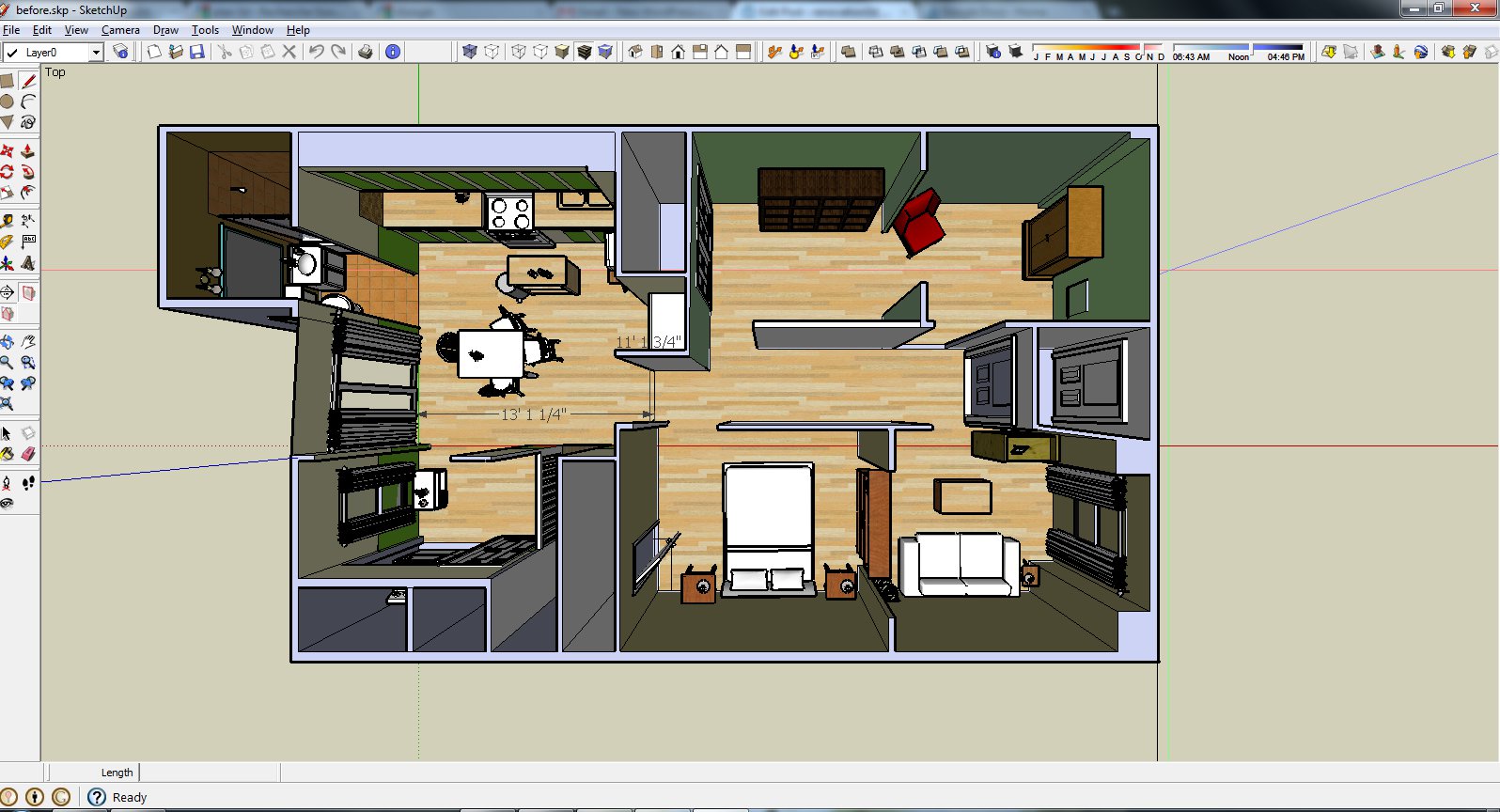 Мы обнаружили, что в ресурсах есть раздел «Консультации по цвету», где вы можете легко найти профессиональные рекомендации по выбору схем окраски, которые значительно улучшат внешний вид вашего дома.
Мы обнаружили, что в ресурсах есть раздел «Консультации по цвету», где вы можете легко найти профессиональные рекомендации по выбору схем окраски, которые значительно улучшат внешний вид вашего дома.
Кроме того, мы также очень восхищены тем, как это программное обеспечение дает вам советы по внутренней и внешней окраске, что кажется приятным бонусом. По сравнению с другими нашими рекомендациями кривая обучения здесь намного глубже.
Что могло быть лучше?
Как видно, это программное обеспечение имеет явное преимущество перед многочисленными конкурентами, когда дело касается цветов. Однако он также ограничен только покраской — вы не можете использовать его для создания детальных модификаций критических областей экстерьера.Например, в отличие от программного обеспечения Provia, оно не позволяет тестировать новый дизайн окон.
Плюсы
Минусы
Теперь, когда мы прошли половину нашего списка, пришло время взглянуть на новое и улучшенное программное обеспечение Alure Home Designer. Если вы цените красоту в тонкости, эти рисунки и схемы окраски будут восхитительны. Давайте подробно рассмотрим его основные функции и узнаем, в чем дело!
Если вы цените красоту в тонкости, эти рисунки и схемы окраски будут восхитительны. Давайте подробно рассмотрим его основные функции и узнаем, в чем дело!
Почему нам понравилось?
Alure действительно сделала шаг вперед в дизайне экстерьера с помощью своего усовершенствованного современного программного обеспечения, которое дает вам свободу выбора цвета. Уровень индивидуальной настройки настолько высок, что вы даже можете определить, какой тип сайдинга вы хотите добавить в ремонт.Он выделяется как отличный выбор для занятых домовладельцев, которые могут выбрать тему в своем комфорте.
Одной из лучших особенностей этой программы является то, что она позволяет вам работать над экстерьером вашего собственного дома. Вам необходимо загрузить изображение, которое будет профессионально подготовлено, которое затем будет нанесено на карту брендом и отправлено вам по почте, чтобы внести необходимые изменения. Его не беспокоит высокое разрешение пикселей, в основном потому, что он также может работать с фотографиями приличного качества.
Однако, помимо внешнего дизайна, он поможет вам, даже если вы также настроены на внутреннюю отделку. Он поставляется с избранными пакетами, которые позволяют бюджетные пакеты модификации, начиная от экстерьера и заканчивая подвалом.
Что могло быть лучше?
С точки зрения производительности в этом продукте нет каких-либо серьезных сбоев в работе. Однако есть одна небольшая проблема — эта программа имеет тенденцию работать очень медленно, если ваше интернет-соединение некачественно.Кроме того, мы хотим, чтобы бренд представил современные дизайны сайдинга, так как существующие немного устарели.
Плюсы
Просто как название Можно предположить, что совершенно новый Champion Windows Designer выделяется как отличное программное обеспечение для визуализации для тех, кто хочет обновить свои старые и устаревшие окна. Обладая широким спектром современных и традиционных дизайнов, это программное обеспечение дает вам свободу инвестировать в то, что вам больше всего подходит. Давайте посмотрим на его особенности!
Обладая широким спектром современных и традиционных дизайнов, это программное обеспечение дает вам свободу инвестировать в то, что вам больше всего подходит. Давайте посмотрим на его особенности!
Почему нам понравилось?
Champion — один из наших популярных брендов, когда речь идет об усилении сдержанной привлекательности вашего жилья. Он всегда потрясал рынок своим нестандартным дизайном, который может мгновенно улучшить внешний вид вашего дома на несколько ступеней. Для тех, кто хочет отремонтировать свой дом, не требуя рук и ног, попробуйте эту программу-визуализатор.
Однако было бы совершенно неправильно думать, что единственные изменения, которые вам разрешено создавать здесь, вращаются вокруг окон. Это потому, что новая и улучшенная версия этого программного обеспечения позволяет вам вносить другие фундаментальные изменения, такие как входные двери и сайдинг. Если вы не возражаете немного увеличить свой бюджет, вы также можете сделать такие настройки, как кровельная черепица и отделка.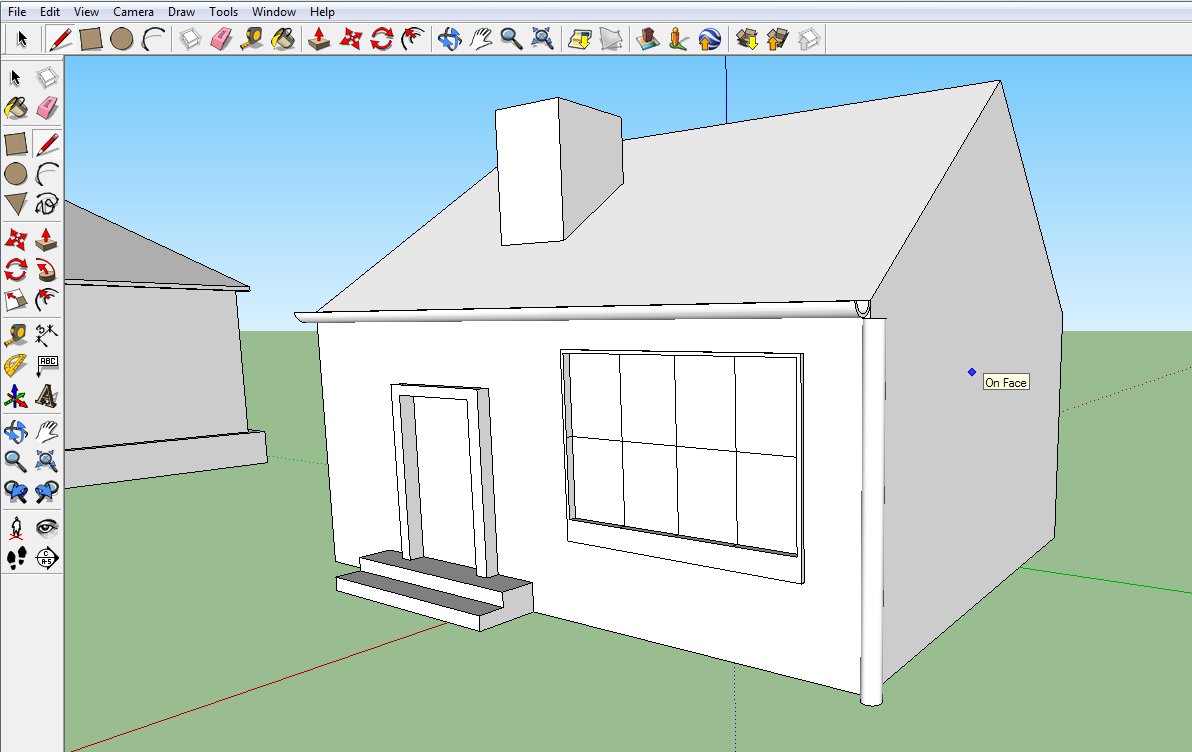
Как и любое другое программное обеспечение для визуализации экстерьера, оно также требует фотографии вашего дома, на которую будут наложены эффекты визуализатора для вашего лучшего понимания.Если в настоящее время у вас нет такой фотографии, вы можете выбрать любую очень похожую фотографию из архивов программного обеспечения, чтобы выполнить свою работу.
Что могло быть лучше?
Мы согласны с тем, что трудно найти другое программное обеспечение, которое дает такие же точные результаты, как Champion Windows Designer, когда дело касается изменений, ориентированных на аксессуары. Однако одна из основных проблем здесь заключается в том, что программа не способна изменить цвет вашего экстерьера, что сильно ограничивает возможности ее визуализатора.
Плюсы
Минусы
- 9003 Программа для проектирования домов Hoffman Weber
Компания Hoffman Weber Construction существует уже достаточно давно, чтобы стать общепринятой нарицательной фамилией в Штатах. Этот бренд, наконец, адаптировался к современным техническим требованиям и повысил эффективность своих строительных проектов с помощью превосходного программного обеспечения для визуализации, которое поможет вам настроить свой дом так, как вам хочется. Давайте взглянем на его основные функции!
Этот бренд, наконец, адаптировался к современным техническим требованиям и повысил эффективность своих строительных проектов с помощью превосходного программного обеспечения для визуализации, которое поможет вам настроить свой дом так, как вам хочется. Давайте взглянем на его основные функции!
Почему нам понравилось?
С помощью этого инструмента модификация внешнего вида превращается в увлекательную задачу, поскольку он дает вам свободу излить душу и создавать то, что вы хотите видеть. Фактически, это программное обеспечение поставляется с интерактивной 3D-моделью, что дает ему мгновенное преимущество перед большинством своих конкурентов в этом сегменте.Благодаря этой невероятной функции учесть мельчайшие детали при проектировании дома становится проще простого.
Так как он позволяет проектировать дом в формате 3D, можно пойти еще дальше и спланировать проекты замены крыши. Помимо этого, вы можете выбирать между широким спектром эстетически приятных цветов, чтобы покрасить в любом месте дома, а не только снаружи. Кроме того, с помощью этой невероятно умной программы-визуализатора вы также можете изменить материалы сайдинга, внести необходимые корректировки в обрезку и многое другое.
Кроме того, с помощью этой невероятно умной программы-визуализатора вы также можете изменить материалы сайдинга, внести необходимые корректировки в обрезку и многое другое.
Однако самое приятное здесь то, что он не взимает с вас ни копейки, несмотря на то, что предлагает такие конструктивные особенности премиум-класса. Вместо этого вы будете удивлены, узнав, насколько рентабельными и привлекательными становятся планы строительства Hoffman Weber.
Что могло быть лучше?
Поскольку программное обеспечение работает с интерактивной трехмерной моделью высокого класса, которая значительно упрощает проектирование, оно работает медленнее, чем его альтернативы картографированию фотографий. Согласно большинству отзывов пользователей, перед оптимальным запуском программного обеспечения необходимо, чтобы программное обеспечение работало около 60 минут.
Плюсы
Минусы
Поскольку мы приближаемся к концу нашего списка, давайте посмотрим на конструктора виртуального дома GAF. Если вы ищете надежные кровельные услуги с разумным бюджетом, GAF — один из самых популярных брендов, которые стоит выбрать. Тем не менее, давайте посмотрим, что предлагает новый улучшенный дизайнер виртуального дома.
Если вы ищете надежные кровельные услуги с разумным бюджетом, GAF — один из самых популярных брендов, которые стоит выбрать. Тем не менее, давайте посмотрим, что предлагает новый улучшенный дизайнер виртуального дома.
Почему нам понравилось?
Да, эффективная кровля — действительно сильная сторона бренда; тем не менее, он расширил свои горизонты и до более широкого аспекта строительных проектов. Поскольку в конечном итоге GAF перешла на полноценную внешнюю модификацию, одной из лучших инициатив, которые она предприняла, было внедрение интегрированного программного обеспечения визуализатора, обеспечивающего оптимальное удовлетворение потребностей клиентов.
Внедрение этой превосходной программы помогло клиентам понять, какой вид ремонта фасадов они ищут. Бренд предлагает невероятное разнообразие цветов и вариантов дизайна на выбор, что приводит к большей индивидуализации дизайна. Чтобы сделать его еще лучше, программное обеспечение также позволяет визуализировать обрезку, что впечатляет.
Итак, что именно отличает эту программу от остальной части нашего списка? Интеллектуальный интерфейс предлагает различные дополнительные совпадения пользователя в нижнем углу экрана.Говоря непредвзято, некоторые из этих спичек действительно выглядят изысканно и добавляют превосходный вид внешнему виду.
Что могло быть лучше?
Одна из главных причин, по которой домовладельцы не одобряют этот продукт, — это отсутствие оптимизации, которую он сопровождает. Мы также заметили, что программа работает слишком медленно, что дает ей существенный недостаток в игре.
Плюсы
Минусы
Обладая богатой и успешной историей бренда с 1975 года, Eldorado Stone является одним из тех строительных брендов премиум-класса, которые вы выбираете, если хотите добавить величественности в свое жилище.Недавно мы обратили внимание на то, что этот бренд выпустил программное обеспечение для визуализации. Точно так же мы попробуем, и вот что мы думаем!
Почему нам понравилось?
Хотя это не один из самых популярных брендов для ремонта экстерьеров, Eldorado Stone олицетворяет тонкость и изысканность во всей красе. Он удовлетворяет американские потребности в сайдинге с 1985 года и недавно подвергся серьезному технологическому обновлению. Эта функция позволяет клиентам посетить программу визуализации и решить, какой тип сайдинга лучше всего подойдет для их дома.
Правила здесь довольно просты — вы должны загрузить изображение, и бренд вернет вам сопоставленную версию, подготовленную для расширенной визуализации. Вы должны придерживаться определенного стандарта разрешения пикселей при загрузке изображения, иначе размытость все испортит. Однако, если у вас сейчас нет фотографии, используйте любое из ее стоковых изображений, чтобы лучше понять.
Лучшее во включении этой функции визуализатора заключается в том, что пользователи могут легко выбирать, какой камень подходит для их жилого экстерьера, без нагрузки на физические тропы.Поскольку такие материалы для сайдинга являются немного премиальными, такие ультра-удобные функции помогают быстрее принять решение.
Что могло быть лучше?
Очевидно, программное обеспечение позволяет вносить изменения только в отношении сайдинга из камня; он упускает из виду множество важных функций внешнего ремонта. Он не позволяет изменять цвета кузова, что для начала немного обескураживает. Кроме этого, вы не можете визуализировать боковые окна, двери и черепицу.
Плюсы
Минусы
Поскольку мы приближаемся к концу списка, давайте перейдем к более широкому аспекту внешнего дизайна.Ландшафтный дизайн — важная часть этого процесса, и если вы планируете что-то подобное, то Sketchup должен стать вашим брендом. Давайте быстро взглянем на то, что он приносит на стол!
Почему нам понравилось?
Прежде чем мы начнем, эта текущая рекомендация не лучший выбор для обычного человека. Однако если вы архитектор или любитель ремонта, это будет абсолютный восторг. Тем не менее, самое лучшее в этом программном обеспечении — это то, что оно дает вам полную свободу творчества при проектировании так, как вы хотите.Вам не придется беспокоиться о каких-либо проблемах с загрузкой фотографий, так как вы можете набросать идеальный дизайн, которым вы хотели бы обновить свой внешний вид.
Поскольку это в основном инструмент для трехмерного моделирования, вы можете свободно создать версию экстерьера и попробовать все возможные идеи, чтобы решить, какой из них подходит лучше всего. Если вы планируете раскрасить стены, что-то новое и уникальное, переключитесь между разнообразной палитрой приложения, чтобы понять, что вам нужно больше всего.
Согласно отзывам покупателей, этот продукт является одним из наиболее легко доступных и удобных для новичков программ для 3D-визуализации, на которые стоит обратить внимание.Хотя она доступна как в бесплатной, так и в платной версиях, первая поставляется со всеми необходимыми функциями.
Что могло быть лучше?
Независимо от того, насколько он продвинут, он по-прежнему слишком сложен для обычных домовладельцев, поэтому он обслуживает определенную нишу. Кроме того, в бесплатной версии требуется довольно много времени для рендеринга 3D-моделей, что немного расстраивает.
Плюсы
Минусы
Последняя рекомендация из нашего списка, Window World Visualiser, на сегодняшний день является одним из самых простых в использовании программ для внешней визуализации на рынке.Благодаря этому ультра-удобному приложению бренд поднял планку регулировки окон. Но соответствует ли он вашим требованиям? Давайте взглянем!
Почему нам понравилось?
Этот продукт очень прост в использовании, что делает его отличным выбором для тех, кто раньше не работал с программным обеспечением визуализатора. Вам просто нужно щелкнуть программу и выбрать свои предпочтения, и она выполнит свою работу с максимальной точностью. Самое главное, если вы с нетерпением ждете возможности заменить внешние окна, не тратя время на труд, попробуйте это умное приложение.
Кроме того, мы были поражены тем, насколько эффективно он выполняет вторичные работы по модификации, такие как визуализация входной двери и сайдинга, поднимая планку еще выше для удобства. Вы можете просто использовать их фотографии и внести необходимые изменения, чтобы получить общее представление о том, как дизайн будет выглядеть в вашем доме.
Однако, если результаты неудовлетворительны, вы также можете пойти дальше. Просто загрузите фотографии экстерьера, сделанные вами самостоятельно, чтобы получить более подробную визуализацию того, как модификация может выглядеть, если ее предпринять.
Что могло быть лучше?
Учитывая ограниченные услуги визуализации, которые он предлагает, у нас действительно есть несколько жалоб от Window World Designer. Во-первых, немного обескураживает то, что бренд еще не разрешил программе изменять цвет, что могло бы астрономически поднять ее ценность.
Плюсы
Минусы
Привет, у вас все еще есть сомнения относительно программного обеспечения визуализатора домашнего экстерьера? Не волнуйтесь; мы ответили на некоторые из наиболее часто задаваемых вопросов, которые могут помочь вам немного лучше понять эту программу.
Теперь, без лишних слов, давайте ознакомимся с кратким разделом часто задаваемых вопросов.
В те времена интерьер / экстерьер не был легкой прогулкой. Вы должны быть очень уверены в том, что делаете, учитывая, что пути назад нет. Однако современные технологии, такие как программное обеспечение для визуализации экстерьера, помогут вам получить виртуальный план своей идеи, включая цвета, материалы обшивки и черепицу, которые вы планируете установить для ремонта.Благодаря этой программе изучение новых и креативных идей для модификации экстерьера становится увлекательным и безопасным.
Создание и изучение дизайна в этом программном обеспечении может показаться немного сложным для среднего человека, но будьте уверены, что это относительно несложно. Тем не менее, все, что вам нужно сделать, это нажать на программу и выбрать любую стоковую фотографию, которая напоминает внешний вид вашего дома.После этого вы можете продолжать вносить изменения, пока не выберете тему. Однако вы также можете провести анализ в реальном времени, загрузив качественное изображение экстерьера вашего дома.
Да, конечно! Этот тип программного обеспечения разрабатывается компаниями, занимающимися дизайном экстерьера, которые стремятся объединить свое видение с личными потребностями клиента для лучшего проекта.Однако различные варианты профессионального уровня также поставляются с платными версиями, которые позволяют моделировать 3D вручную.
Заключительные словаТеперь, когда вы узнали о 12 лучших вариантах программного обеспечения для визуализации экстерьера дома, представленных на рынке, мы надеемся, что вам стало немного легче решить, какой из них соответствует вашим потребностям. Кроме того, мы надеемся, что раздел часто задаваемых вопросов немного помог развеять ваши сомнения.
Тем не менее, вы еще не нашли свой выбор? Если нет, позвольте нам помочь вам.Если вы ищете комплексное решение, предлагающее изменение цвета, сайдинга и крыши, мы рекомендуем вам выбрать Provia Visualizer.
Однако, если вас больше всего беспокоит простота использования и более быстрое реагирование, нашей идеальной рекомендацией будет центр Menards Design-it. Несмотря на то, что он имеет сравнительно ограниченные возможности выбора, он все же достаточно хорош для большинства людей.
По этому поводу мы скоро увидимся с другими информационными статьями. А пока следите за обновлениями!
Изображение предоставлено Дэвидом Сантосом
Статьи по теме13 Лучшее бесплатное программное обеспечение для проектирования шкафов в Интернете
17 Лучшие варианты программного обеспечения для проектирования ограждений сегодня
11 Лучшие варианты программного обеспечения для проектирования навесов
6 Лучшие варианты программного обеспечения для проектирования домашнего кинотеатра
6 лучших вариантов программного обеспечения для дизайна крошечных домов сегодня
4 лучших программного обеспечения для архитектурных пошаговых руководств
Лучшие 9 лучших программ для визуализации для архитекторов в этом году
10 Wall Art Приложения Visualizer, чтобы увидеть, что у вас на стенах
7 лучших вариантов программного обеспечения для проектирования домов в контейнерах
17 лучших инструментов для дизайна ванных комнат сегодня
13 программ Home Builder для управления строительными проектами
13 Бесплатных виртуальных Краска для дома Visualiz er Software
17 лучших программ для ландшафтного дизайна [Бесплатное и платное]
13 лучших программных продуктов для дизайна гаража
21+ Лучшее онлайн-программное обеспечение для дизайна интерьера и экстерьера (бесплатное и платное)
Добро пожаловать в наш 21+ лучший онлайн-вариант программного обеспечения для дизайна интерьера и экстерьера дома.
Ниже вы найдете всю необходимую информацию, чтобы спроектировать дом своей мечты. Недавно я обнаружил список бесплатных программ для дизайна, и мне пришлось протестировать их все и сделать обзор. Я целыми днями играю со всеми программами, вертлю стены, мебель и получаю массу удовольствия. Итак, мы составили список из 8+ бесплатных, а также в качестве бонуса список из 13+, которые, на мой взгляд, являются отличной ценой за деньги, которые вы хотите приобрести.
Список растет, как только я обнаруживаю новое программное обеспечение для дизайна дома, о котором стоит упомянуть, поэтому, поскольку вы являетесь подписчиком, вы будете получать бесплатные обновления.Это меня очень возбуждает, в детстве я был одержим журналами по недвижимости, журналами для дома роскоши, играми в игры, в которых нужно было построить один или два дома или целый квартал.
программа для дизайна домашнего интерьера
Время прошло, но моя страсть к архитектуре, хорошему вкусу и дизайну продолжается и по сей день, за исключением листания журналов, теперь я просматриваю Интернет в поисках последних и лучших достижений в области домашнего декора и дизайна.
Итак, с помощью компьютера и Интернета я могу разработать и визуализировать свой следующий проект.
Если вы похожи на меня и любите возиться с дизайном, вы можете попробовать любое из приведенных ниже программ, начиная с нуля или выбрать проект и возиться с ним, пока он вам не понравится настолько, что вам придется его создать. Лучший способ начать это — найти эскизы планов этажей и начать расширять проект, добавляя новые функции, такие как перестановка стен, добавление новой и улучшенной мебели и т. Д.
У вас также есть возможность нанять профессионального декоратора / архитектора, который сделает это за вас.Самое приятное то, что в Интернете доступно множество онлайн-программ, большинство из которых перетаскиваются, поэтому вам не нужно знать кодирование или какие-либо компьютерные знания, чтобы их использовать.
Итак, я хотел бы начать сначала с бесплатного списка, а после — с платного. Я рекомендую вам проверить все бесплатные, так как они ничего не стоят и большинство из них размещены в Интернете. Так что просто создайте аккаунт и начните играть. Мы выбрали широкий спектр программного обеспечения, включая программное обеспечение для кухни (с кухонными модулями и эскизами), программное обеспечение для спальни, программное обеспечение для ванной комнаты, программное обеспечение для ландшафта и сада и т. Д.
1. Программа для дизайна интерьера Home Dedicated (бесплатно)
программа для домашнего дизайна
Мы создали интернет-портал дизайна интерьера с помощью нашего партнера специально для вас. Самое приятное то, что большая часть функций бесплатна и работает в Интернете, поэтому вам не нужно ничего загружать.
Вы можете очень быстро спроектировать любую комнату по своему выбору, просто перетащив ее.
Вы можете оформить комнату или целый дом.Выбор за вами. Просто перейдите по этой ссылке, создайте бесплатную учетную запись и начните экспериментировать.
=> Щелкните здесь, чтобы скачать бесплатную программу Home Dedicated для дизайна домашнего интерьера.
2. Planner 5D (бесплатно)
Вы можете создать комнату или преобразовать эскиз в 3D-формат, чтобы иметь представление, как он будет выглядеть. Вы можете изменить или добавить новую мебель от больших двуспальных кроватей, окон, торцов, лестниц до маленьких выключателей и лампочек, возможности безграничны.
Planner 5D также может проектировать бассейны, террасы и вообще все, что связано с дизайном экстерьера. Это наш второй лучший инструмент, поскольку вы можете построить свой дом с нуля.
Для получения более подробной информации, пожалуйста, посмотрите видео ниже, и вы можете получить доступ к программному обеспечению прямо с их веб-сайта (не нужно загружать). Щелкните здесь, чтобы перейти на веб-сайт Planner 5D.
Planner 5D Демонстрационное видео
3. HomeStyler (бесплатно)
HomeStyler — это, безусловно, самое простое программное обеспечение, которое вы можете использовать.Вы можете с легкостью контролировать все: двери, окна, лестницы, мебель. Он работает в Интернете, поэтому вам не нужно ничего загружать на свой компьютер, просто создайте учетную запись и начните экспериментировать.
Видеодемонстрация HomeStyler
Щелкните здесь для HomeStyler.
4.RoomToDo (бесплатно)
RoomToDo — это здоровенная небольшая веб-программа, которая поможет вам не спроектировать свой дом с нуля. Он основан на облаке и очень прост в использовании.Он обладает уникальной функцией, позволяющей перемещаться по трехмерному пространству. Вы можете делать это с разных сторон, и это очень весело. Вот небольшая демонстрация, и если она вам нравится, попробуйте.
Нажмите здесь, чтобы попробовать RoomToDo.
5. Space Designer (бесплатно)
Вы можете спроектировать комнату или целый дом прямо с веб-сайта SpaceDesigne (не нужно загружать), и им очень легко пользоваться. Благодаря их удобному интерфейсу вам просто нужно перетащить проект и начать его переделывать.
Вам это понравится.
Вот краткий превью.
Посетите сайт SpaceDesigner.
6. HomeByMe (бесплатно)
Этот маленький домашний планировщик имеет множество функций, и вам нужно его загрузить. Вы можете отрегулировать все, от стен до мебели. У вас есть возможность превратить вашу комнату в 3D-модель. Для получения более подробной информации и просмотрите это короткое руководство по работе с программным обеспечением.
Пожалуйста, посетите HomeByMe.
7. Центр проектирования бытовой техники
Канадцы из Home Hardware очень хороши в своем деле. Программное обеспечение для дизайна домашнего интерьера доступно для всех и основано на облаке (скачивать не нужно). Он может работать с предопределенными комнатами, вы можете загрузить изображение или проект и начать возиться. Для более подробной информации посетите их ЗДЕСЬ.
Нажмите здесь, чтобы перейти к домашнему оборудованию
8. Маленький синий принтер (бесплатно)
Маленький синий принтер предлагает множество функций, которые помогут вам планировать дома, в том числе ландшафты и сады.Вы можете получить доступ к программному обеспечению в Интернете мгновенно, без загрузки. Посмотрите этот образец, чтобы узнать больше.
Щелкните здесь, чтобы получить дополнительную информацию о Small Blue Printer.
9. Room Sketcher (бесплатно)
Room Sketcher — это бесплатная онлайн-программа, которая позволяет создавать планы этажей, а с дополнительными готовыми шаблонами вам просто нужно выбрать один и начать экспериментировать. У вас есть возможность просматривать их в 2D и 3D, и будьте осторожны, некоторые шаблоны бесплатны, но есть некоторые из них премиум-класса.
Просто попробуйте и узнайте, нравится ли вам программа для дизайна интерьера. Видео ниже:
Щелкните здесь, чтобы получить эскиз комнаты.
10. Визуализатор цвета олимпийской краски (бесплатно)
Olympic Paint Color Visualizer предлагает удобное программное обеспечение, в которое вы можете загрузить изображение комнаты и добавить в нее различные элементы, чтобы посмотреть, как она будет выглядеть. Он разработан, чтобы помочь вам выбрать лучший цвет стен и пола для этой комнаты.
Обязательно ознакомьтесь с ними, так как нечего устанавливать и скачивать.Вот небольшой предварительный просмотр:
Посетите визуализатор цвета олимпийской краски.
11. IKEA Планировщик дома и планировщик комнат (бесплатно)
IKEA разработала программу, которая поможет вам украсить комнату своей мебелью. Если вы планируете покупать мебель ИКЕА, это отличный вариант. Программное обеспечение поставляется бесплатно, но вам необходимо установить его на свой компьютер. Они предлагают всевозможные шаблоны комнат, и вы просто выбираете один и начинаете переделывать свою ванную, гостиную, спальню, кухню, гардеробы и т. Д.
Сотрудник ИКЕА показывает программное обеспечение
Щелкните здесь, чтобы перейти к планировщику интерьера и комнатам IKEA.
12. Мой 3D планировщик комнат Deco (бесплатно)
Вот отличное маленькое программное обеспечение, которым легко пользоваться, и вам не нужно ничего скачивать. Он основан на Интернете, и вы можете получить к нему доступ в любое время. Они предлагают несколько руководств, которые помогут вам начать работу.
Демонстрационный видеоролик My Deco 3D Room Planner
Щелкните здесь, чтобы перейти к программе My Deco 3D Room Planner.
13. Дизайнер виртуальных комнат Lowe’s (бесплатно)
Это бесплатное программное обеспечение для дизайна интерьера, предоставленное сотрудниками Lowe’s, которое позволяет вам проектировать кухню, столовую, ванную комнату или прачечную. Вы можете работать с нуля или использовать готовые шаблоны, которые они предоставили, и начать возиться. Он имеет ограниченную функциональность, но на сегодняшний день имеет лучшую графику среди всех программ для дизайна домашнего интерьера. Это веб-сайт, и вы можете сохранить свой прогресс в своей учетной записи.
Вот изображение ПО
Щелкните здесь, чтобы загрузить программное обеспечение Lowe’s Virtual Room Designer.
14. Программа для дизайна интерьера SmartDraw (платная, но бесплатная демоверсия)
SmartDraw — популярное программное обеспечение, которое позволяет создавать планы домов, кухонь, садов, ванных комнат и т. Д. Практически для любой комнаты, которую вы хотите спроектировать. Это загружаемый продукт, и по моему опыту он очень прост в использовании. С легкостью создавайте планировки комнат, планы этажей.
Вот быстрая демонстрация
Щелкните здесь, чтобы перейти к программе для дизайна интерьера SmartDraw.
15. Decolabs (Бесплатное приложение для iPad)
Decolabs — бесплатное приложение для iPad, которое позволяет проектировать комнаты на ходу. Вы можете сфотографировать свою комнату, просмотреть их каталог, в котором представлены многие магазины, и прикрепить понравившуюся мебель к фотографии, чтобы посмотреть, как она будет выглядеть.
Обучающее видео по Decolabs
Щелкните здесь для Decolabs.
16. Cylindo (Платная, но бесплатная демоверсия)
Cylindo — это программа для дизайна интерьера, которой легко пользоваться, но она доступна в пробной версии, и когда срок ее действия истечет, вам придется купить ее, чтобы использовать.Основное внимание уделяется превращению вашей мебели в трехмерную версию, которая может включать стиль вашей комнаты, чтобы вы могли иметь представление о том, как она будет выглядеть.
Видеоурок по программному обеспечению Cylindo
Щелкните здесь, чтобы попробовать Cylindo.
17. Главный архитектор (оплачивается)
Chief Architect — это программа, которая предлагает множество функций, но самой популярной из них является Home Designer Suite. С этим программным обеспечением очень легко работать и с готовыми шаблонами классно оформленных комнат, или вы можете начать с нуля.Самое приятное то, что главный архитектор может визуализировать 3D и 2D для лучшего опыта.
Вот руководство главного архитектора (47 минут)
Щелкните здесь, чтобы перейти к программному обеспечению ChiefArchitect.
18. FloorPlanner (бесплатно и платно)
С помощью FloorPlanner вы можете создать этаж бесплатно, любые дополнительные этажи будут стоить вам дополнительно. Вы также можете выбрать план оплаты на основе подписки. У вас есть возможность спланировать весь дом, ландшафт или только небольшую комнату, а также добавить мебель по своему желанию.Вам не нужно ничего скачивать, просто работайте в браузере.
Вот короткая демонстрация
Для получения дополнительной информации щелкните здесь.
19. Программное обеспечение для проектирования HGTV (платное)
HGTV Design Software — одна из лучших доступных программ для домашнего дизайна, и теперь они добавили новую функцию — дизайнера интерьера. Имейте в виду, что это не бесплатное программное обеспечение. У них есть масса руководств о том, как использовать их программное обеспечение, чтобы воспользоваться всеми их функциями.
Вот обзор
Щелкните здесь, чтобы перейти к программному обеспечению для проектирования HGTV.
20. Программа DreamPlan Home Design (бесплатно)
Это бесплатное программное обеспечение для дизайна дома, ландшафта и интерьера, которое вы можете использовать в своих проектах. Он имеет множество функций, таких как создание плана этажа вашего дома, кондоминиума или квартиры, настраиваемые наборы цветов, переключение между 2D и 3D моделями, простой в использовании интерфейс и возможность трансформировать существующие комнаты.Это программное обеспечение можно загрузить и работает только с ОС Windows.
Вот руководство
Для получения дополнительной информации щелкните здесь.
21. Программное обеспечение Punch (платное)
Punch Software — одно из лучших программ для домашнего дизайна интерьера и экстерьера на рынке сегодня. Он имеет множество дополнительных функций и прост в использовании. Самое приятное то, что когда вы работаете с 2D-моделью, вы можете одновременно просматривать 3D-проекцию. Благодаря простому в использовании интерфейсу и высококачественной графике, Punch Software является нашим выбором номер 1 среди программ для полного домашнего дизайна интерьера и экстерьера.
Вот короткая демонстрация
Щелкните здесь, чтобы узнать больше о Punch Software
Это наш 21 лучший программный инструмент для домашнего дизайна. Не стесняйтесь выбирать те, которые вам нравятся, и не забудьте просмотреть наши замечательные галереи домашнего декора по темам.
Топ 16 лучших программ для проектирования архитектуры в 2021 году
Программное обеспечение, предназначенное для архитектуры
ArchiCAD — это архитектурное программное обеспечение САПР, разработанное Graphisoft.Этот открытый BIM (информационное моделирование зданий) представляет собой законченный инструмент для архитекторов, позволяющий выполнять трехмерные и двухмерные чертежи, визуализацию или моделирование зданий. Благодаря ArchiCAD и всем его функциям вы можете справиться со всеми аспектами инженерных и проектных работ. Он особенно продвинут в области визуализации, так как предлагает архитекторам высококачественную и фотореалистичную архитектурную визуализацию. Это программное обеспечение САПР также известно своей способностью хранить большие объемы информации в ваших 3D-моделях.Его можно использовать для проектирования зданий и интерьеров, а также городских территорий. Это программное обеспечение предоставляет широкий спектр инструментов дизайна, специально созданных для архитекторов и дизайнеров интерьеров.
L’ADN du BIM Instantané
Revit — это программа для информационного моделирования зданий (BIM), разработанная Autodesk. Этот мощный инструмент незаменим, если вы работаете в сфере архитектуры, поскольку все его функции созданы специально для архитекторов. Это поможет вам создавать безупречные архитектурные проекты.Благодаря Revit Autodesk можно проектировать любые здания и инфраструктуры и управлять ими. Большим преимуществом этого программного обеспечения для моделирования является его совместный аспект: любой координатор может получить доступ к централизованно совместно используемым моделям для работы с ними. Совместные разработки — хороший способ улучшить сотрудничество с вашими коллегами. И, самое главное, отказ от переделки поможет вам сэкономить время.
Изображение: https://www.autodesk.com/campaigns/revit-lt
Cedreo — это веб-программа для 3D-проектирования домов, которая позволяет специалистам по строительству и ремонту рисовать планы этажей и создавать 3D-рендеры за считанные минуты. .Пользователи могут легко рисовать двухмерные и трехмерные планы этажей, настраивать дом в помещении и на открытом воздухе за несколько щелчков мышью, используя более 7000 трехмерных объектов, а также создавать строительные чертежи и фотореалистичные визуализации. Cedreo предлагает широкий спектр функций, позволяющих сэкономить время, для быстрого создания, рендеринга и публикации визуализаций проекта: один час — это все, что требуется для создания полного домашнего проекта без сложных инструментов или диплома дизайнера.
Используя Cedreo, профессионалы в области строительства экономят время, сокращают цикл продаж и заключают больше сделок.Они могут управлять проектами, не возвращаясь в отдел проектирования или САПР, и помогают клиентам лучше понять замысел проекта до начала строительства.
Разработанный AutoDesk, AutoCAD Architecture может быть очень полезен для ваших архитектурных проектов, поскольку позволяет выполнять как трехмерное, так и двухмерное проектирование. Это полноценный инструмент, практичный для 3D-моделирования и визуализации благодаря хорошему рендерингу. Вы сможете создавать реалистичные модели с помощью комбинации инструментов твердотельного, поверхностного и сеточного моделирования.AutoCAD Architecture также полезен для 2D-черчения и черчения. Что касается Revit и всего программного обеспечения AutoDesk, это программное обеспечение для 3D позволяет легко общаться с другими людьми, работающими над одним и тем же проектом.
Еще один продукт AutoDesk, который может быть полезен для вас, если вы работаете в архитектуре, — это AutoCAD Civil 3D. Он обладает всеми преимуществами, которые мы видели ранее, но он больше используется в гражданском строительстве и строительстве. Если вам нужно заниматься гражданским проектированием, это именно то, что вам нужно. Кроме того, вы можете подключить AutoCAD Civil 3D к Revit, чтобы переработать и дополнить свои проекты дополнительным структурным моделированием.
Главный архитектор — это программное обеспечение САПР, созданное для профессионалов в области архитектуры для получения 2D- и 3D-рендеринга. Эта архитектура программного обеспечения проста в использовании и требует хорошего обучения. Если у вас нет навыков 3D-моделирования, это программное обеспечение главного архитектора будет вам полезно, особенно если у вас есть проект домашнего дизайна. Интерфейс действительно интуитивно понятен, а программное обеспечение предлагает интеллектуальные инструменты для строительства. Он создаст трехмерную структуру и автоматически сгенерирует строительную систему вашего проекта.Кроме того, вы можете экспортировать визуализацию панорамы 360 °, которой можно поделиться со своими клиентами.
Это программное обеспечение для 3D-архитектуры разработано Nemetschek и работает только с Windows, что идеально подходит для ваших архитектурных шаблонов. Это BIM-решение позволяет легко работать с 2D- и 3D-проектами. Его инструменты проектирования позволят вам работать над чертежами, концепцией, топографией. Его можно использовать как для простых, так и для сложных геометрических фигур.
Vectorworks Architect может стать вашим новым программным обеспечением для проектирования архитектуры, позволяющим перейти от концептуального проектирования к BIM-моделям.Это программное обеспечение предлагает все функции, которые вам нужны, шаг за шагом, чтобы создать вашу архитектурную структуру с помощью 3D-моделирования: прецизионные чертежи, творческое моделирование и моделирование объектов, алгоритмические проекты — все можно сделать с помощью этой 3D-программы. Вы можете полностью использовать его для создания графики и презентаций.
MicroStation — это программное обеспечение для архитектуры САПР, которое позволит вам получить все функции, необходимые для создания концепции ваших архитектурных структур. Вы сможете правильно визуализировать свой проект и все его детали.MicroStation — это гибкое и мощное программное обеспечение САПР.
Bricscad — это программа для проектирования новых зданий. Для вас будет действительно хорошим решением создать свое здание виртуально с помощью BIM. Вы можете ощутить всю мощь моделирования произвольной формы с точностью программного обеспечения САПР. Это программное обеспечение также использует искусственный интеллект, чтобы помочь вам автоматически воспроизвести детали в вашем BIM. Вы определенно сэкономите время, используя это программное обеспечение для архитектуры.
Другое программное обеспечение для 3D-моделирования, которое можно использовать для архитектуры
Rhino 3D — это не программа для проектирования архитектуры, но это основной инструмент для 3D-моделирования.Это программное обеспечение для автоматизированного проектирования в основном используется для промышленного дизайна и архитектуры. Поскольку геометрия Rhino основана на NURBS, это программное обеспечение обеспечивает действительно хорошую точность для ваших моделей. Чтобы получить больше возможностей с Rhino 3D, вы также можете загрузить Grasshopper, графический редактор алгоритмов, специально созданный для 3D-геометрии. Это визуальный язык программирования и среда, созданная разработчиками Rhino. Эта программа рекомендуется для структурного проектирования, архитектуры и производства.
Если вы хотите узнать больше о Rhino3D, ознакомьтесь с нашим руководством по подготовке вашего 3D-файла к 3D-печати с помощью Rhino.
CATIA — это программное обеспечение, разработанное Dassault Systèmes для собственных нужд. Он используется в различных секторах, например, в аэрокосмической, автомобильной, высоких технологиях и архитектуре. Это программное обеспечение позволяет создавать сложные и очень точные модели. У него есть практическая среда для совместной работы, так как теперь доступна облачная версия этого программного обеспечения.
Например, Фрэнк Гери использовал CATIA для создания отмеченных наградами криволинейных зданий.
Если вы используете это программное обеспечение, ознакомьтесь с нашим руководством по CATIA!
SketchUp известен как интуитивно понятная программа и одно из доступных бесплатных программ САПР.Вы сэкономите время, используя эту программу, поскольку это простой в использовании инструмент для рисования. Когда дело касается 3D-моделирования, его можно использовать для чего угодно, и архитектура не исключение! Это отличный инструмент для рисования, который, безусловно, поможет вам продуктивно и творчески подходить к созданию трехмерных архитектурных проектов. С помощью SketchUp можно создавать пошаговые руководства и эстакады, которые могут быть полезны для ваших архитектурных проектов, когда вам нужно показать свою работу клиентам. Очевидно, что вы можете использовать SketchUp для 3D, но он также идеально подходит для масштабированных и точных 2D-чертежей.
Если вы планируете распечатать свою модель на 3D-принтере, ознакомьтесь с нашим руководством по подготовке 3D-модели к 3D-печати с помощью SketchUp!
3DS Max — это программное обеспечение, разработанное Autodesk. Известно, что он очень похож на AutoCAD, который идеально подходит для создания структурированных проектов архитектуры. Это программное обеспечение, в основном используемое в индустрии видеоигр, также используется архитекторами для предварительной визуализации. 3D Studio Max — хороший инструмент для архитектуры, и в Интернете доступно множество обучающих программ для архитекторов, чтобы узнать, как использовать это программное обеспечение для 3D.
Если вам нужна небольшая помощь, у нас также есть руководство, которое поможет вам в создании ваших 3D-моделей для 3D-печати с помощью 3DS Max.
CorelCAD — отличный 3D-инструмент для создания и редактирования ваших проектов. Вы можете использовать его как для быстрых 2D-эскизов, так и для сложных 3D-проектов. Его можно полностью использовать как программное обеспечение для проектирования архитектуры. Используя эту программу, вы можете полностью экспортировать свои проекты в формат STL и использовать его для 3D-печати моделей.
Solidworks — это программа для 3D-моделирования, которую в основном используют инженеры.Это может быть отличным решением, если вам нужно 3D-программное обеспечение для проекта, и вы просто хотите быстро создать дизайн. Вы не можете выполнять сложный рендеринг с большим количеством материалов или текстур, поскольку это не программа САПР, предназначенная для архитектуры. Но можно спроектировать здание и получить хорошее представление о ваших архитектурных проектах благодаря различным функциям Solidworks
. Вы хотите распечатать свою модель на 3D-принтере и используете Solidworks? Ознакомьтесь с нашим руководством по Solidworks, чтобы подготовить файл к 3D-печати.
Мы надеемся, что этот Топ-11 помог вам найти лучшее программное обеспечение для 3D-моделирования архитектуры, которое поможет вам воплотить в жизнь ваши идеи и все ваши архитектурные проекты. Если вам нужна дополнительная информация о том, как 3D-печать в архитектурной отрасли может помочь вам продвинуться дальше, ознакомьтесь с нашим сообщением в блоге о 3D-печати для строительства и архитектуры. Вы также можете проверить этот пост на G2Crowd, чтобы узнать больше о программном обеспечении BIM.
Если вы хотите напечатать на 3D-принтере модель своего архитектурного сооружения, вы можете загрузить свой 3D-файл в нашу онлайн-службу 3D-печати.
Наконец, если у вас есть какие-либо вопросы, связанные с 3D-печатью, не стесняйтесь и свяжитесь с нами!
| MainVue at Ten Trails | 33520 Walnut Ave SE, Черный бриллиант | Черный алмаз | Эльдесса | K | 4241 | 4 | 4.75 | 3 | 1 021 036 долл. США |
| MainVue at Ten Trails | 23386 Luna Ct, Черный бриллиант | Черный алмаз | Авока V2 | E | 4396 | 5 | 4.25 | 2 | 1 038 450 |
| Каскадный вид | 2905 113TH PL NE, озеро Стивенс | Озеро Стивенс | Эльдесса | S | 4241 | 4 | 4.5 | 2 | 1 084 000 долл. США |
| Лакеридж в Киркленде | 6911 NE 133rd St, Киркланд | Киркланд | Ньюпорт | W | 3514 | 4 | 2.5 | 2 | 1 872 345 долл. США |
| Лакеридж в Киркленде | 6919 NE 133rd St, Киркланд | Киркланд | Астория V2 | D | 4060 | 4 | 3.5 | 2 | 1 914 450 долл. США |
| MainVue дома в Техале | 13438 Edmunds Parkway East, Озеро Бонни | Bonney Lake | Едина | N | 2889 | 4 | 2.5 | 2 | 692 843 долл. США |
| MainVue дома в Техале | 13334 Edmunds Parkway East, Озеро Бонни | Bonney Lake | Новая звезда | C | 3005 | 4 | 2.5 | 2 | 715 670 долл. США |
| Lakeland Ridge | 2808 162nd Ave Ct E, Lake Tapps | Lake Tapps | Сентоза | S | 3073 | 4 | 2.5 | 2 | 792 000 долл. США |
| Lakeland Ridge | 16401 27th St Ct E, Лейк-Тэппс | Lake Tapps | Ambia V2 | F | 3154 | 4 | 2.5 | 2 | 797 000 долл. США |
| MainVue в McCormick | 2502 Vardon Circle SW, Порт-Орчард | Port Orchard | Эллингтон | C | 2536 | 3 | 2.5 | 3 | 822 995 долл. США |
| MainVue в McCormick | 2466 Vardon Circle SW, Порт-Орчард | Port Orchard | Kingston V2 | SF | 2639 | 3 | 2.5 | 2 | 831 995 долл. США |
| Иглмонт | 19118 136th Pl SE, Монро | Монро | Ambia V2 | F | 3154 | 4 | 2.5 | 2 | 887 200 долл. США |
| Lakeland Ridge | 16335 25th St E, Lake Tapps | Lake Tapps | Астория | А | 4026 | 4 | 3.5 | 2 | 910 000 долл. США |
| Иглмонт | 13290 196th Ave SE, Монро | Монро | Ньюпорт | Т | 3514 | 4 | 2.5 | 2 | 912 764 долл. США |
| Harwood Cove | 12421 Harwood Cove Ln SW, Лейквуд | Lakewood | Элдридж | ЧАС | 4012 | 4 | 4.5 | 2 | 917 995 долл. США |
| Lakeland Ridge | 16404 25th St E, Lake Tapps | Lake Tapps | Теннисон | W | 3966 | 6 | 3.75 | 2 | 922 995 долл. США |
| MainVue в McCormick | 2472 Vardon Circle SW, Порт-Орчард | Port Orchard | Авока | U | 4078 | 4 | 3.5 | 3 | 929 995 долл. США |
| Иглмонт | 13277 194th Ave SE, Монро | Монро | Гаванна | K | 3130 | 4 | 2.5 | 2 | 936 950 долларов |
| Harwood Cove | 12402 Harwood Cove Ln SW, Лейквуд | Lakewood | Авока | E | 4078 | 4 | 3.5 | 3 | 936 995 долларов США |
| MainVue в McCormick | 2496 Vardon Circle SW, Порт-Орчард | Port Orchard | Лоусон | F | 3889 | 4 | 4.5 | 2 | 961 995 долларов США |
| MainVue в McCormick | 2490 Vardon Cir SW, Порт-Орчард | Port Orchard | Авока | E | 4078 | 4 | 3.5 | 3 | 969 995 долл. США |
| MainVue дома в Техале | 18731 131st St Ct E, Озеро Бонни | Bonney Lake | Новая звезда | C | 3005 | 4 | 2.5 | 2 | Скоро будет |
11 лучших бесплатных программ для архитектурного проектирования в 2021 году
Программное обеспечение для архитектурного проектирования позволяет пользователям виртуально создавать пространства любого размера и назначения без помощи строительной компании.С помощью специальных дизайнерских инструментов можно нарисовать 2D-рисунок или 3D-изображение дома, квартиры, офиса или детской площадки.
Это программное обеспечение для архитектуры помогает визуализировать, как будет выглядеть недвижимость после строительства. Это касается и перепланировки квартиры или дизайна интерьера.
Топ-11 бесплатных программ для архитектурного проектирования
В зависимости от критериев доступности и архитектурных задач, здесь представлены различные программы для трехмерной архитектуры, в том числе с открытым исходным кодом, для планирования этажей, САПР общего назначения или BIM (информационное моделирование зданий), чтобы упростить ваш выбор.
1. SketchUp
Обширный рынок расширенийЭто бесплатное программное обеспечение для архитектурного проектирования работает от схематического проектирования до строительной документации и служит интуитивно понятным CAD-решением для создания и редактирования 2D и 3D архитектурных проектов, моделей интерьера, мебели и ландшафтов.С помощью основных надписей пользователи могут рисовать планы, фасады и разрезы, строить детали и дополнять их.
SketchUp предоставляет множество надстроек и форум. Его нетрудно учить, и он создает четкие трехмерные изображения. Каждый объект, поверхность и материал имеют уникальную текстуру. Его простой интерфейс понравится архитекторам, дизайнерам, строителям и инженерам на любом этапе строительного проектирования.
2. AutoCAD
Сложные архитектурные инструментыAutoCAD широко используется специалистами для эффективной разработки, создания проектов и стандартной документации.Вы вряд ли столкнетесь с проблемами совместимости, если не использовали AutoCAD Crack. Если вы начнете экспериментировать со слоями и толщиной линий, вы получите достойный проект со стандартными схемами рисования и измеримыми деталями дизайна.
Другая версия — AutoCAD Architecture, интегрированный набор инструментов, адаптированный к потребностям архитектора. Созданные рисунки продемонстрируют реальное поведение, обретут форму и структуру. Это бесплатное программное обеспечение для архитектурного проектирования включает в себя объекты AEC (окна, двери) в качестве элементов дизайна и использует их для создания реалистичных и пространственно ориентированных трехмерных планов этажей.
3. Милый дом 3D
Sweet Home 3D — это бесплатное программное обеспечение для построения чертежей для дизайна интерьера, позволяющее пользователям просматривать готовые двухмерные планы этажей в трехмерном формате для контекста и презентации.Это также лучшее приложение для дизайна интерьера, которое идеально подходит для проектирования интерьеров и создания планов дома или офиса.
Пользователи имеют возможность создавать фотореалистичные изображения и видео на основе своих планов и включать различные источники света для имитации окружающей среды в определенных условиях.
Можно получить каталог мебели, список домашней мебели, план дома и трехмерный вид дома. Пользователи могут импортировать план собственности или начать рисовать новый, рисовать стены или редактировать существующие, добавлять двери, окна и мебель.Кроме того, программа позволяет пользователям импортировать дополнительные 3D-модели из других источников и экспортировать планы в различные распространенные форматы.
4. SmartDraw
Профессиональное интеллектуальное построение диаграммВердикт: В этом бесплатном программном обеспечении для построения архитектурных чертежей упор сделан на быстрый и простой процесс проектирования конструкций.Он поддерживает интеграцию с множеством известных инструментов (Trello, Visio, Jira) для оптимизации рабочего процесса, а также экспорт чертежей и планов в различные форматы для печати.
SmartDraw предлагает десятки шаблонов, которые можно изменять и настраивать с помощью тысяч готовых символов для различных вариантов дизайна.
Простые и надежные диаграммы позволяют пользователям рисовать и распечатывать архитектурные и инженерные схемы в любом масштабе. Подрядчики и архитекторы найдут это программное обеспечение полезным для создания диаграмм, блок-схем, карт процессов, САПР и планов этажей, диаграмм проектов, графиков, организационных и сетевых диаграмм, каркасов и всех типов макетов.Создатель организационной структуры предлагает онлайн-план этажа для простоты использования, совместного использования и совместной работы.
5. FreeCAD
Настраиваемая модульная архитектураFreeCAD — это параметрическое онлайн-средство 3D-моделирования реальных объектов.Этот инструмент позволяет пользователям создавать 2D-эскизы для создания 3D-объектов и наоборот. Он поддерживает специализированные форматы файлов (STEP, IGES, STL, SVG, DXF, OBJ, IFC, DAE) для экспорта. Параметрическое моделирование позволяет легко изменить компонент, вернувшись к истории модели. Объекты, стены, полы и т. Д. Не ограничиваются стереотипными формами.
FreeCAD предлагает модульную архитектуру, которая позволяет пользователям монтировать функции и рабочие области определенных областей в основном приложении. Он обеспечивает рабочий процесс, аналогичный информационному моделированию построения BIM, а также совместимость с IFC (отраслевые базовые классы).
Интегрированный интерпретатор Python, макросы и внешние скрипты предоставляют полный доступ к любой части программного обеспечения архитектуры FreeCAD.
6. FloorPlanner
FloorPlanner предоставляет возможность создавать планы этажей в 2D и 3D, а затем делиться интерактивными версиями этих планов в Интернете.Он снабжен функцией «автоматической отделки», что позволяет легко декорировать комнаты по плану. Готовые планы этажей планировщика выглядят профессионально и отточенными, готовыми к презентации.
Это бесплатное программное обеспечение для проектирования планов этажа поможет быстро и без проблем проектировать с многочисленными возможностями. Его приложения в Google Chrome и iPad — отличное дополнение к веб-инструменту. Функция перетаскивания в режиме конструктора удобна. Навигация между элементами дизайна, этажами и вариантами просмотра, безусловно, является преимуществом.
7. Revit
MEP и инженерные дисциплиныПоскольку Autodesk предоставляет Revit бесплатно, он хорошо интегрируется с инструментами издателя и поддерживает файлы DWG в качестве справочника трассировки для создания модели.
Это универсальное программное обеспечение для проектирования архитектуры 2D и 3D проектов, которое выводит общий результат проекта, включая моделирование, рендеринг и конструкторскую документацию. Вместо линий и кругов пользователи могут включать реальные компоненты и характеристики физического здания.
Возможности BIM-моделирования призваны объединить все дисциплины строительного проектирования. Архитекторы сотрудничают с группами разработчиков MEP, электриками и механиками, поэтому использование одного и того же инструмента упрощает взаимодействие и координацию.Все компоненты здания взаимозависимы, что позволяет планировщикам вносить изменения без необходимости перерисовывать каждый компонент.
8. Блендер
Blender как бесплатное программное обеспечение для редактирования видео позволяет развивать технические навыки для создания архитектурных сцен и 3D-моделей.
Он поддерживает все этапы процесса создания модели: моделирование, оснастку, композитинг, рендеринг, симуляцию, отслеживание движения. Кроме того, он может похвастаться возможностями редактирования видео и анимации. С помощью этого бесплатного программного обеспечения для архитектурного проектирования пользователи могут управлять своими архитектурными проектами через систему управления слоями.
Кроме того, у пользователей есть возможность добавлять структурные элементы в 3D-сцену, применяя дополнительную функцию Archimesh. Они получат реальные условия освещения в этом программном обеспечении, используя текстуры окружающей среды.Этот гибкий инструмент легко настраивается и может быть улучшен с помощью различных бесплатных расширений, разработанных сообществом.
9. TAD: Рабочий стол архитектора
TAD, The Architect’s Desktop — это бесплатное программное обеспечение для архитектуры и средство моделирования информации о зданиях, основанное на фундаментальных исследованиях архитектуры с очень маленьким размером файла.Он отличается обширными возможностями запросов и возможностью получить объективность на этапах построения пузырьковых диаграмм.
ТАД предназначен для использования с самых ранних концептуальных эскизов и чертежей. Это бесплатное программное обеспечение для архитектурного проектирования позволяет пользователям исследовать различные конфигурации тел и пространств, прежде чем приступить к уточнению дизайна.
Это программное обеспечение для 3D-архитектуры подчеркивает инженерный аспект и игнорирует концептуальную сторону архитектурного проектирования. TAD предназначен для использования старшими архитекторами, которые обрисовывают концепцию здания, а не проектируют его до деталей, как другое программное обеспечение BIM.Детали заполняются ниже по потоку в других решениях.
10. Мой виртуальный дом
С реальными строительными материалами и поставщикамиMy Virtual Home — лучшая бесплатная программа для дизайна дома, основанная на игре.Он может похвастаться набором стандартных блоков и модификаций для планировки пространства дома, офиса или других мест. Это программное обеспечение для тех, кто хочет представить, как будет выглядеть дом, поскольку оно показывает пользователю фактическое отображение эффекта определенного типа конструкции: стен, дверей, ванных комнат.
Программа предлагает креативные и интерактивные модели объектов, поверхностей и материалов. Кроме того, он определяет, как будет выглядеть освещение в разных частях макета. «Мой виртуальный дом» больше ориентирован на новичков: освоить и создать законченный дизайн за час несложно.Можно настроить широту, долготу и время года, чтобы добавить реалистичные световые эффекты в виртуальную среду.
11. actiTIME
Высоко наглядная Канбан-доскаactiTIME — это удобное решение для учета рабочего времени, которое отлично подходит как для индивидуальных архитекторов, так и для студий.Он помогает отслеживать время, затраченное на различные проекты, и позволяет пользователям создавать простые счета-фактуры для клиентов с подробной разбивкой работы, выполненной в качестве подрядчика.
Надежные отчеты помогут пользователям оценить, насколько эффективна команда, оценить прибыльность проектов и определить наиболее трудоемкие задачи и действия.
Услуга надежна, хорошо интегрирована в бизнес-процесс и помогает сосредоточиться на бизнесе, а не на технологиях. actiTIME было чрезвычайно легко установить и настроить в соответствии с потребностями бизнеса и сразу перейти к производству.Вы обязательно заметите положительные изменения в рабочем процессе.
Создавайте реалистичные здания с помощью редактирования мультипатчей
Как проектировщик помещений, вам было поручено создать реалистичные 3D-здания для предстоящей реконструкции. Чтобы сравнить предложенную реконструкцию с текущим зданием, вы воспользуетесь инструментами редактирования мультипатч, чтобы создать два здания в кампусе Пенсильванского университета. После преобразования контуров зданий в объекты-мультипатч вы выдавливаете их и редактируете вершины для создания характерных архитектурных объектов.Создав детализированные фасады, вы примените текстуры к зданиям, чтобы сделать их максимально реалистичными.
Чтобы сравнить планы предстоящей реконструкции, вы создадите реалистичные модели двух зданий в кампусе Пенсильванского университета. С помощью редактирования нескольких патчей вы можете создавать и текстурировать сложные 3D-формы зданий.Вы начнете с Башни Освальда, офисного здания. После преобразования контура здания в объект-мультипатч вы будете использовать данные облака точек лидара, чтобы выдавить его до нужной высоты. Затем вы создадите и отредактируете вершины, чтобы добавить больше архитектурных элементов, и, наконец, примените изображения текстуры, чтобы придать фасаду реалистичный вид. Используя эти базовые компоненты, вы можете быстро создавать модели других коммерческих или офисных зданий, типичных для центральной части любого крупного города.
Создайте локальную сцену и загрузите данные
Сначала вы откроете проект в ArcGIS Pro и добавите локальную сцену.Локальные сцены полезны для наборов данных с ограниченными пространственными размерами, которые используют систему координат проекции, например данные для кампуса Penn State. Затем вы загрузите данные и сохраните их в папке своего проекта.
Добавьте данные Penn State
Теперь, когда у вас настроен проект, вы можете добавить необходимые данные. Чтобы создать реалистичное здание, вам потребуются справочные данные. Для этого проекта у вас есть аэрофотоснимки высокого разрешения, набор данных лидара и контур здания, с которым можно работать Башни Освальда.
Вытеснение контура здания
Первым шагом в создании любой формы здания является выдавливание контура в трехмерную блочную модель; это называется 3D-зданием с уровнем детализации 1 (LoD1).Более высокий уровень детализации включает формы крыши (LoD2), архитектурные детали, такие как колонны или двери (LoD3), и, наконец, элементы интерьера (LoD4). Чтобы точно выдавить башню Освальда, вы будете использовать данные лидара, которые вы добавили ранее.
Добавление текстур фасада
Башня Освальда относительно невысока для офисного здания и не загорожена другими зданиями или растительностью, поэтому было легко получить четкую фотографию фасада здания. В этом разделе вы примените одну текстуру изображения к каждой стороне здания, которая уже была обрезана и исправлена. Также было предоставлено изображение фасадной плитки, покрывающей два этажа, чтобы вы могли экспериментировать с повторяющимися текстурами на одной поверхности.
Добавить детали крыши
Крыши высоких офисных зданий часто имеют механическое оборудование, солнечные батареи или другие конструкции, которые могут подниматься над поверхностью на этаж или более.Используя инструмент редактирования вершин, вы вырежете и выдавите конструкции крыши — механическое помещение и блок HVAC — на Башне Освальда. Затем вы примените к ним общие текстуры, включающие повторяющиеся плитки. Этот процесс также можно использовать, если вы работаете с очень высокими офисными зданиями или другими сооружениями, которые имеют повторяющиеся узоры окон или другие архитектурные элементы на каждом этаже, которые можно снимать и дублировать столько раз, сколько необходимо.
На этом уроке вы создали реалистичное трехмерное офисное здание, используя инструменты редактирования мультипатч, текстуры и данные облака точек лидара. Башня Освальда, хотя и включала в себя несколько конструкций на крыше, была более простым зданием, чем многие, с которыми вы сталкиваетесь каждый день.Многие жилые и небольшие коммерческие здания имеют более сложную геометрию зданий и формы крыш. На следующем уроке вы узнаете, как использовать точные измерения для построения точной формы здания, включая более сложные формы и детали крыш.
На предыдущем уроке вы создали простое офисное здание, используя мультипатч-редактирование и реалистичные текстуры.На этом уроке вы создадите немного более сложное здание в жилом стиле на территории кампуса Пенсильванского университета, здание Old Botany. Это строение, построенное в конце 1800-х годов, имеет двускатную крышу и характерные мансардные окна. Эти функции создать немного сложнее, чем конструкции на крыше, которые вы построили на Башне Освальда, но с использованием того же инструмента Vertices и процесса текстурирования. Вы вытянете здание на основе размеров (в футах), примените текстуры и построите архитектурные детали.
Добавьте данные штата Пенсильвания
Здание Old Botany находится к югу от Башни Освальда, поэтому вы будете использовать ту же местную сцену в ArcGIS Pro, которая уже содержит слои изображений и опорных слоев лидаров. Вы добавите контуры здания к тому же классу объектов-мультипатч, который вы использовали при построении Башни Освальда.
Выдавите контуры здания и выровняйте сетку редактирования
Теперь вы начнете строительство здания Old Botany, выдавив здание в простую модель LoD1.После создания простой блочной модели вы выровняете сетку редактирования по ориентации крыши, что ограничит движение ручек редактирования, чтобы можно было проводить точные измерения в правильных направлениях. Сетка редактирования является полезной опорной поверхностью для управления выравниванием и расстоянием при разделении или перемещении вершин объекта мультипатч, но она выравнивает север-юг, если не указано иное.
Создание формы вальмовой крыши
После того, как у вас будет плоская поверхность крыши и изменены ограничения редактирования, вы воспользуетесь инструментом редактирования вершин, чтобы разделить грань и создать форму крыши вальмовой формы.
Возможно, вам не повезло иметь данные лидара для определения высоты вашего здания.В этом случае вы можете напрямую ввести измеренные значения расстояния и высоты для создания трехмерного здания. Даже если у вас есть данные лидара, ввод значений вручную — лучший способ обеспечить симметрию пространственных объектов, например, между двумя наклонными сторонами шатровой крыши здания Old Botany.
Добавьте текстуры фасада
Теперь, когда основная форма здания Old Botany готова, вы можете приступить к ее текстурированию. Как и в первом уроке, вы будете использовать комбинацию отдельных текстур и повторяющихся мозаичных текстур, чтобы придать модели реалистичный вид.
Текстуры изображения добавляют особый вид и ощущение общей трехмерной формы жилого дома, превращая ее в узнаваемую копию здания старой ботаники. Теперь вы добавите фирменные слуховые окна для век на крыше, используя те же инструменты редактирования.
Добавить слуховые аппараты для век
Мансардные окна для век на Old Botany являются характерной архитектурной особенностью, которую важно воссоздать на реалистичной модели.Их сложно моделировать точно, но при этом используются те же инструменты редактирования 3D-мультипатчей, которые вы использовали.
Добавьте детали лестницы и входной двери
Для большей реалистичности вы сделаете углубления в дверях и трехмерных ступенях. Эти мелкие детали можно создать с помощью тех же инструментов редактирования вершин, которые вы использовали.
В этом уроке вы узнали, как создавать более сложные формы и элементы крыши, которые являются общими для многих жилых домов: разрезать плоскую крышу, превращать ее в фронтон и перемещать отдельные вершины для достижения окончательной формы вальма. Добавив фирменные мансардные окна, утопленный дверной проем и входную лестницу в Old Botany, теперь у вас есть функции, которые отделяют простую трехмерную модель здания от детальной и реалистичной.
Этот процесс можно использовать для многих типов и форм зданий, не говоря уже о контуре здания, информации о высоте и изображениях для текстурирования.


 И по моему мнению — это один из самых удачных конструкторов, в котором собраны кучу различных материалов разных брендов, которые вы можете в дальнейшем без труда приобрести на российском рынке.
И по моему мнению — это один из самых удачных конструкторов, в котором собраны кучу различных материалов разных брендов, которые вы можете в дальнейшем без труда приобрести на российском рынке.
 Смена материала и цвета забора. Более 50 вариантов подшивы карниза (дерево, пластик, профлист, софит). Настраиваемая входная группа (крыльцо). Более 80 вариантов цоколя из натурального камня. Присутствуют более 20 вариантов брусчатки
Смена материала и цвета забора. Более 50 вариантов подшивы карниза (дерево, пластик, профлист, софит). Настраиваемая входная группа (крыльцо). Более 80 вариантов цоколя из натурального камня. Присутствуют более 20 вариантов брусчатки




